NAPOMENA: zbog potpune transparentnosti, O365 pretplata kao i sav potrebni hadrware koji se spominje u ovom članku kupljeni su vlastitim sredstvima.
Za razliku od prethodnog članka, Active Backup for Business, ovdje bi se osvrnuo na još jedan paket iz iste porodice, ali sa naglaskom na Microsoft 365 uslugu, popularnog naziva, O365 (ili M365 po novome).
Kada govorimo o Active Backup for M365, onda je potrebno napomenuti da je ovo potpuno besplatan alat koji vam neovisno o broju pretplatnika koje imate u sklopu M365 paketa, nudi mogućnost backup-a cijelokupnog sadržaja.
To može uključivati, OneDrive, Mail (Exchange), Calendar, Contacts i jasno Sharepoint sadržaj (koji u biti znači da se radi i backup Teams sadržaja).
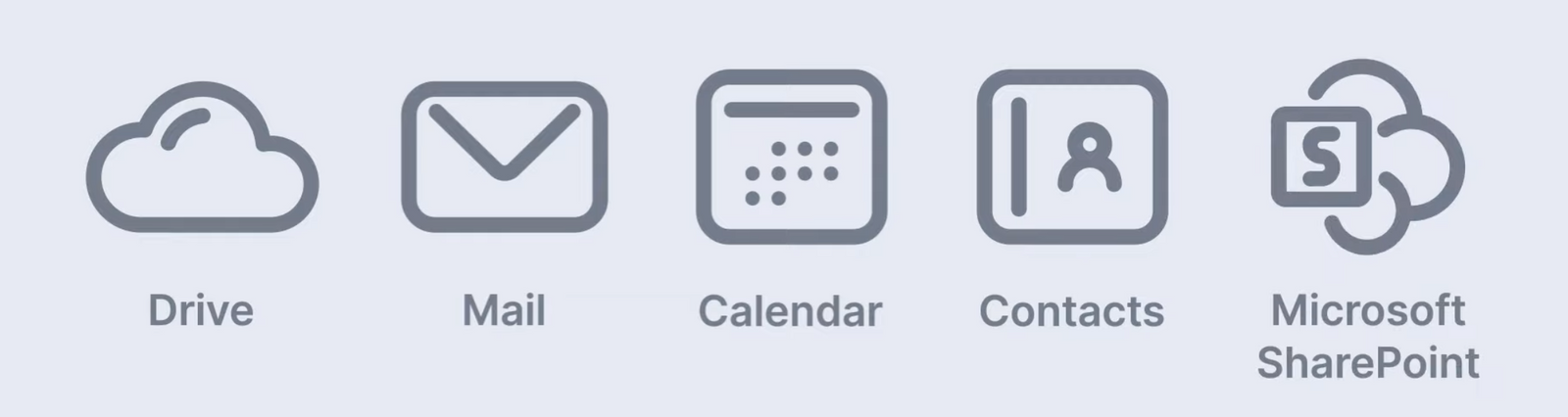
S obzirom na povećanu potražnju cloud servisa i relativno pristojne cijene istih, a COVID je također napravio svoje i potjerao ljude na rad od kuće, nije ni čudo da ovakvi servis postaju sve popularniji i traženi.
Iako nude praktički “ključ u ruke sustav” sa svim alatima dostupnim unutar jedne pretplate, postoji jedna izuzetno bitna stavka koja nije pokrivena, a to je backup.
Tako je, backup vaših M365 podataka nije pokriven nikakvom metodom sigurne kopije. Štoviše, u samim uvjetima korištenja se striktno navodi i preporučuje da sami osigurate izrade kopija podataka koje se nalaze u M365 okolini.
To je upravo gdje Synology sa svojim Active Backup for M365 paketom dolazi na scenu.
U ovom članku krenuti ću od same instalacije i konfiguracije paketa, njegovog korištenja kao i korištenja User Portal sučelja od strane krajnjeg korisnika u slučaju da trebate napraviti oporavak konkretnog materijala.
Dalje ćemo vidjeti kako osigurati disaster recovery scenarij u slučaju da vaša M365 backup okolina zapadne u probleme.
NAPOMENA: neki scenariji koji će se spomenuti u ovom članku će tražiti da imate dva (2) odvojena NAS uređaja
Sadržaj
1. Kako konfigurirati Active Backup for Microsoft 365?
- Aktivacija
- Konfiguracija M365 zadatka
2. Kako koristiti M365?
- Oporavak M365 datoteke putem User Portal
3. Active Backup for M365 - disaster scenariji
- Korištenje Hyper Backup i C2 okoline - dijelomično rješenje
- Brisanje Active Backup M365 zadatka i brisanje kompletne lokalne sigurnosne kopije
- Oporavak Active Backup sadržaja putem C2 cloud-a
- Ponovno povezivanje Active Backup zadatka u Active Backup M365 konzolu
- Konfiguracija Snapshot Replication metode kao rješenje izdrade kopije Active Backup sadržaja
- Scenarij 1 - oporavak putem replikacije
- Scenarij 2 - failove replikacije (sekundarni NAS uređaj)
Kako konfigurirati Active Backup for Microsoft 365?
Aktivacija
Za početak, potrebno je napraviti instalaciju samog paketa. Za to ćemo iskoristiti kao i uvijek Package Center.
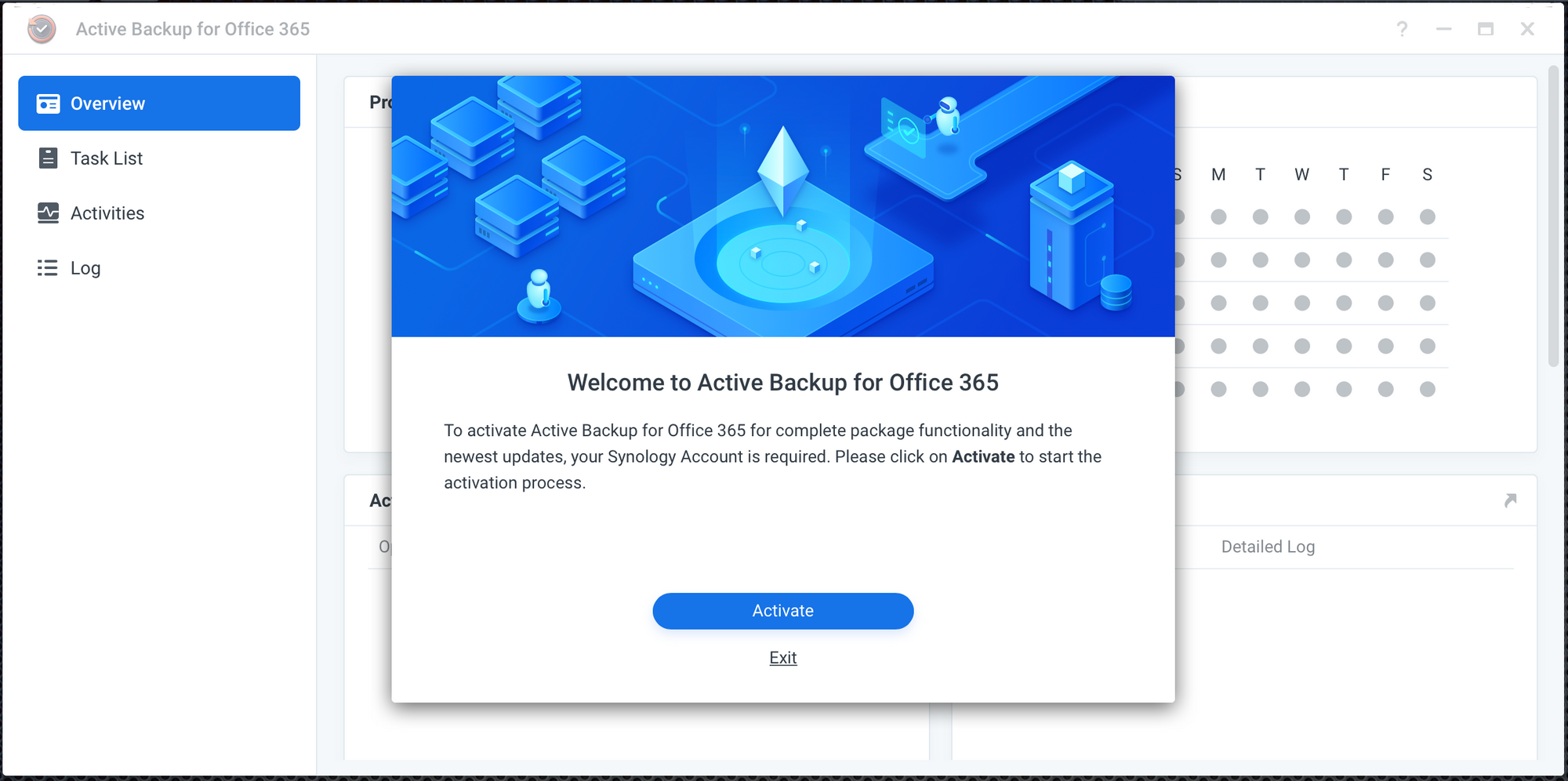
Čim otvorite aplikaciju dočekati će vas poruka na slici iznad. Prvo morate izvršiti aktivaciju samog paketa koristeći svoj Synology Account.
NAPOMENA: ako nemate Synology Account, odite na https://account.synology.com i kreirajte ga prvo te se potom vratite u ovaj proces. Isti možete i napraviti tokom same aktivacije koristeći opcije na slijedećem ekranu.

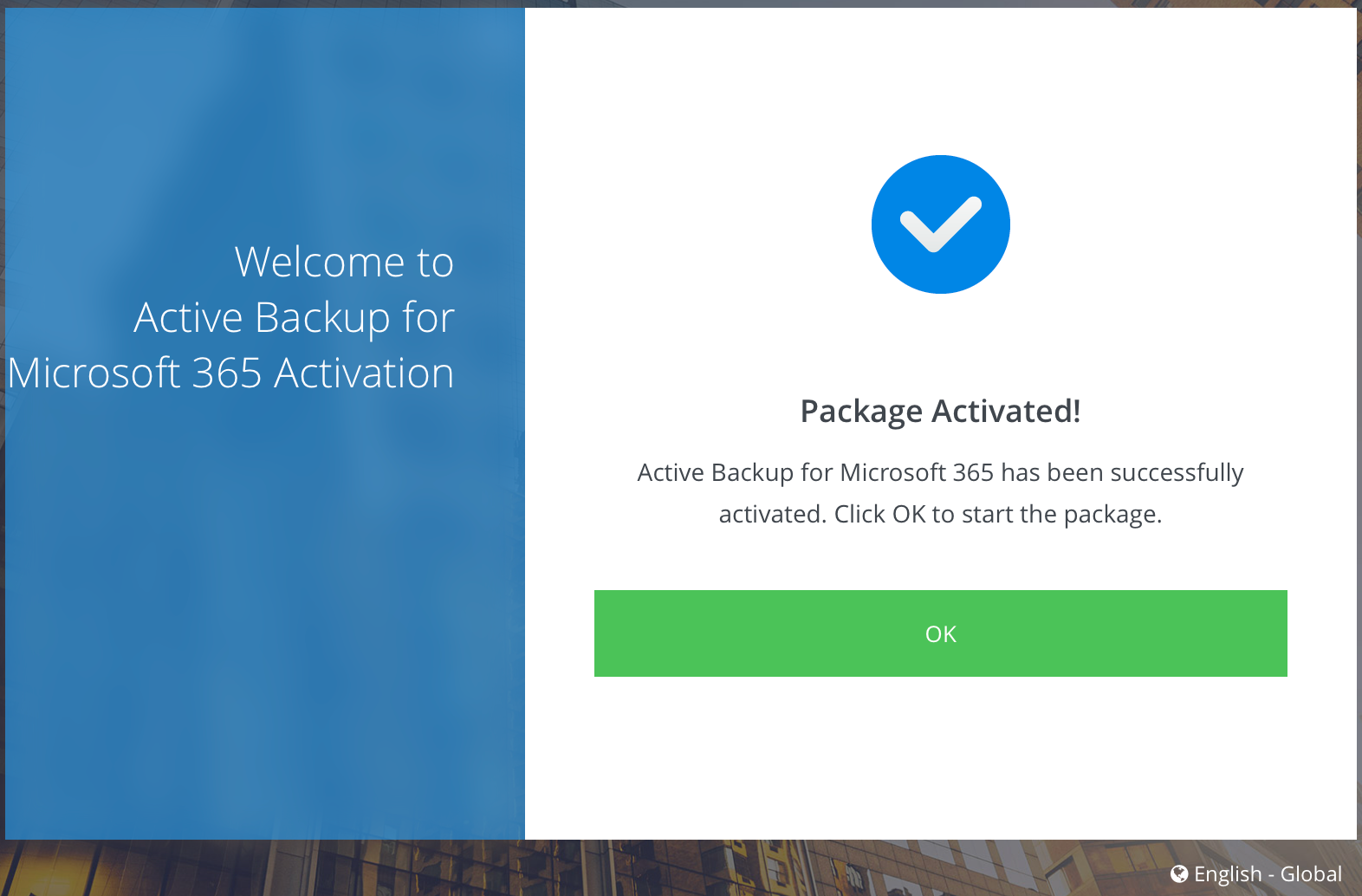
Po završenoj aktivaciji biti ćete u mogućnosti napraviti svoj prvi M365 zadatak.
Konfiguracija M365 zadatka
Kreiranje zadataka započinje sa otvaranjem Active Backup aplikacije gdje će vas dočekati slijedeći ekran:
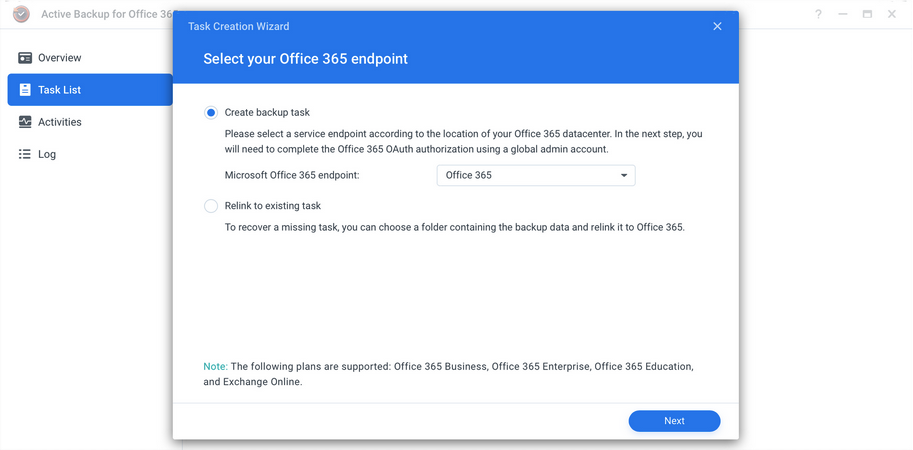
Ovdje sada imate dvije mogućnosti. Kreiranje novog zadatka ili povezivanje (relink) na postojeći (o ovome će biti govora kasnije).
NAPOMENA: Imajte na umu da Active Backup for M365 neće raditi sa osobnim (personal) računima, već samo sa Business, Enterprise, Education i Exchange Online!
Nakon što se klikne na Next, morate se autorizirati na vašem O365 računu, te ćete potom biti preusmjereni nazad u čarobnjaka za izradu zadatka.
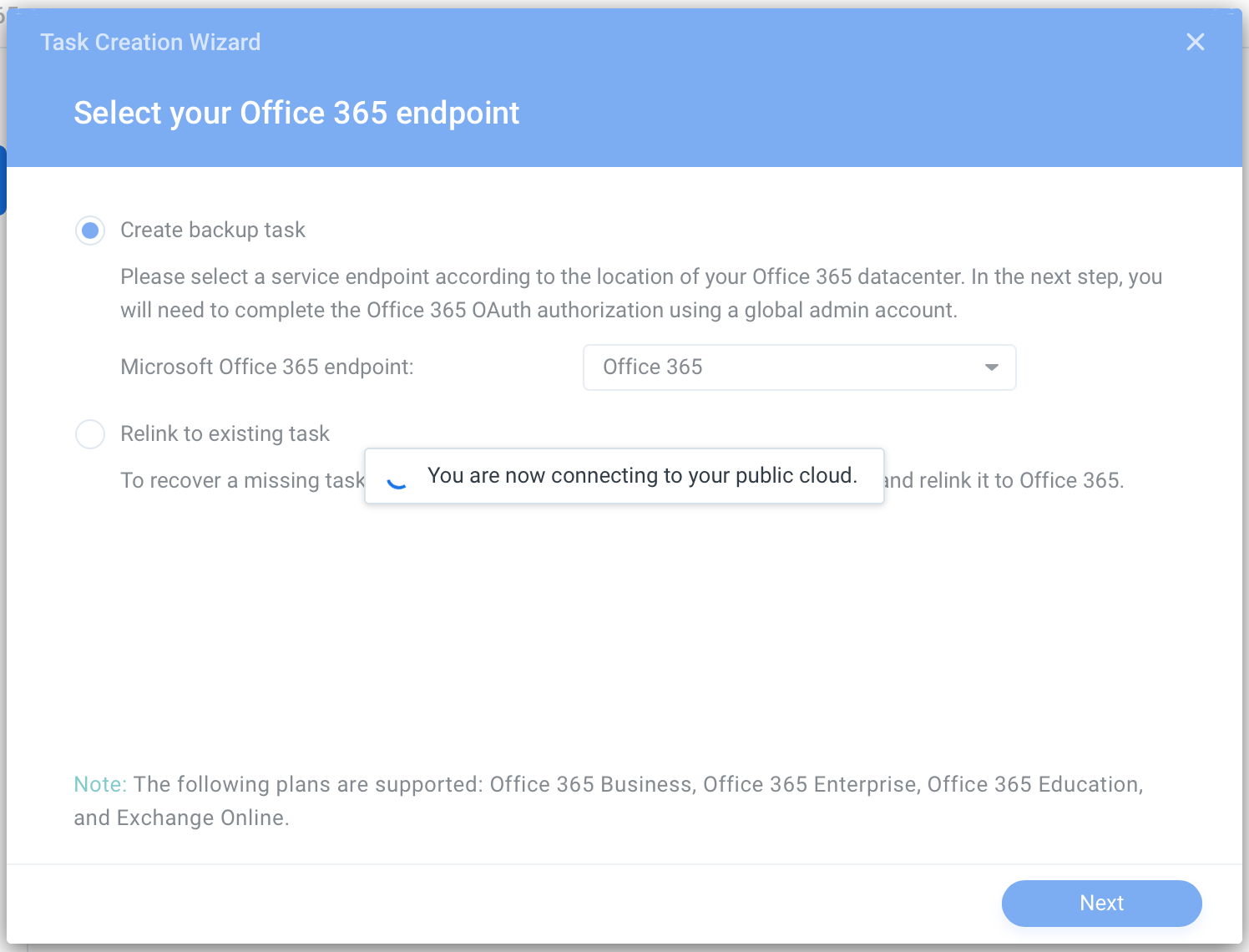
Slijedeći korak podrazumijeva konfiguraciju na način da ćete unijeti ime zadatka, odabrati što želite backupirati (korisnici, Sharepoint lokacije, email poruke, itd), te jasno, koliko često to želite raditi. Konačno, odabir i ukupnog broja verzija.
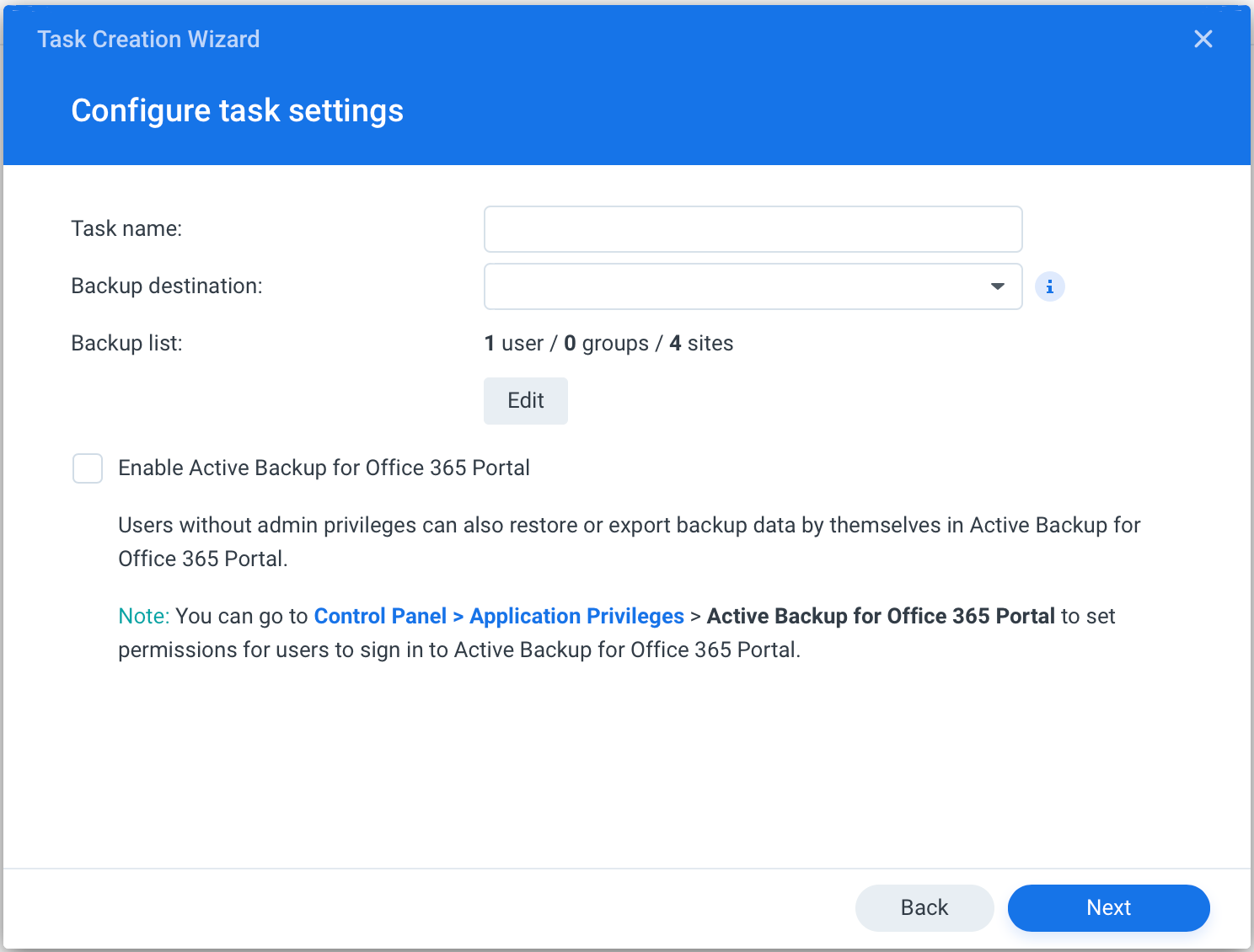
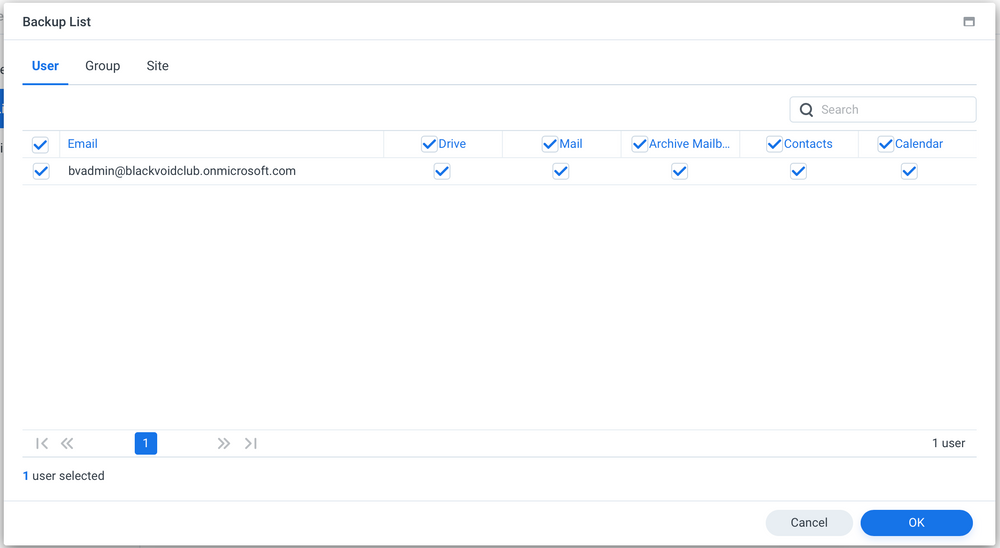
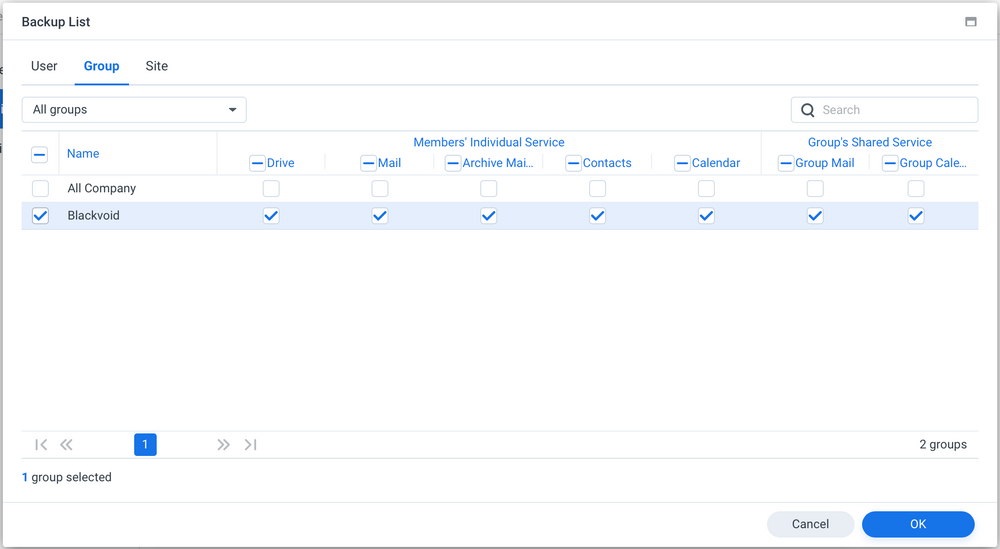

Po završnom odbiru, potrebno je još odabrati vrijeme i način izrade sigurnosnih kopija, te količinu verzija.
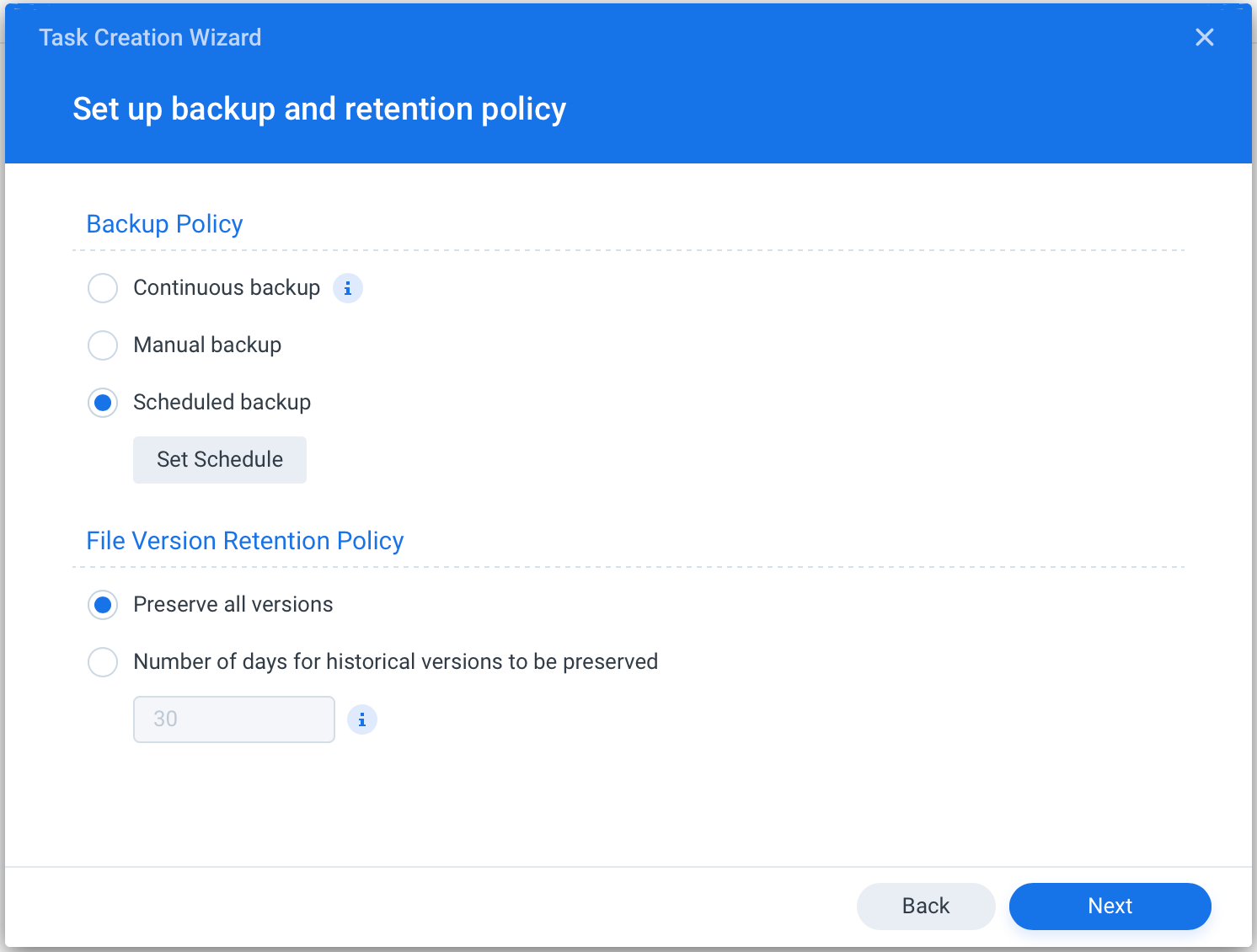
NAPOMENA: Ukoliko odaberete prvu opciju Continuous backup, isti će kretati svakih 10 minuta. Ova informacija nije vidljiva nigdje u sučelju, pa treba biti samo svjestan ove informacije. Ukoliko vam 10 min ne odgovara, tj. predugo je vrijeme, koristite onda Scheduled backup.
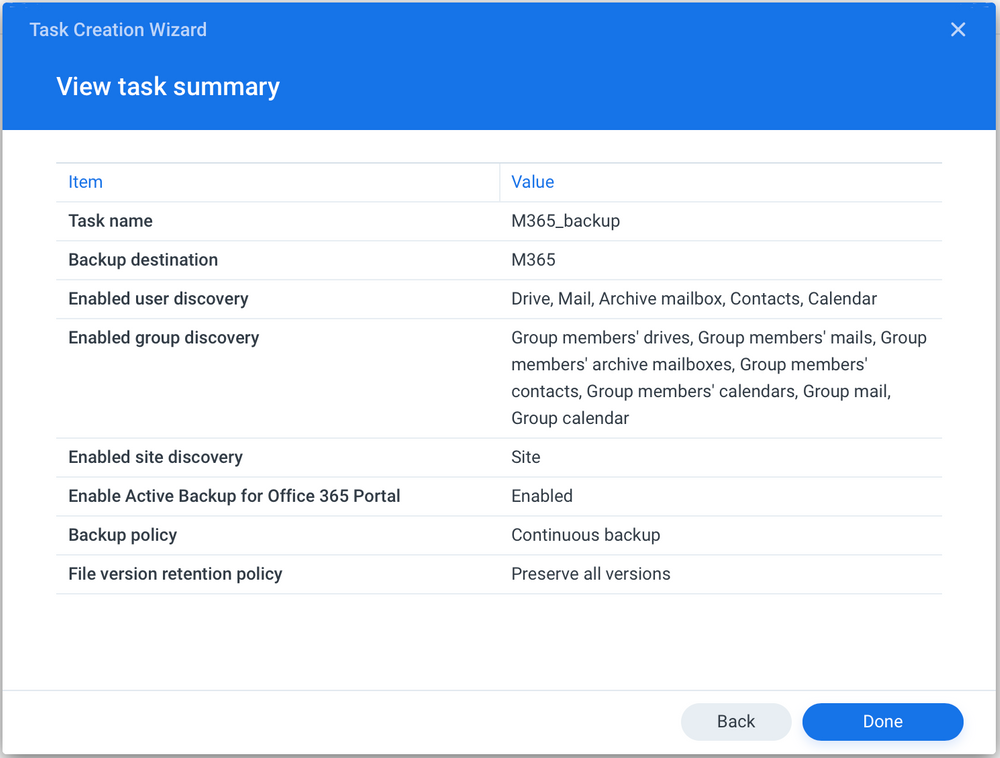
Kliknite Done za kraj.
Active Backup će krenuti sa izvođenjem odmah i moguće da će zadatak inicijalno potrajati ovisno o tome kolika je količina podataka u igri.
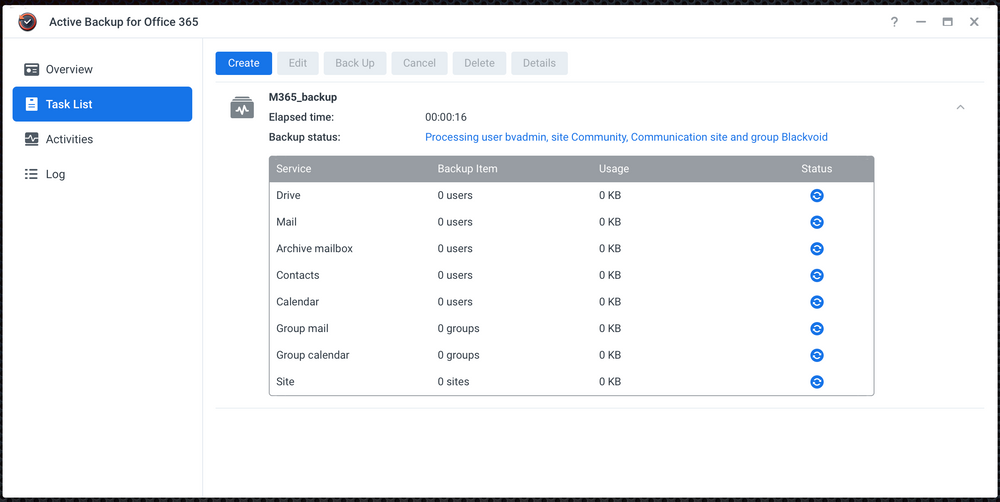
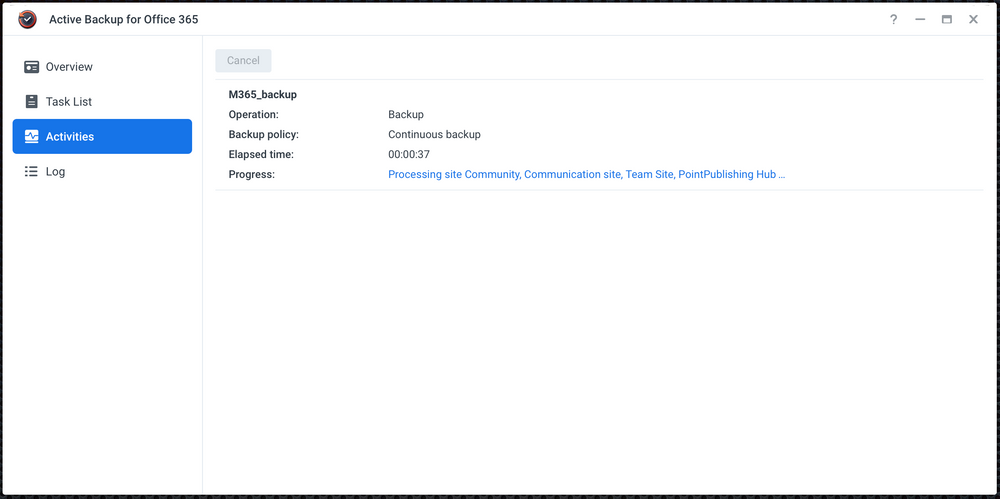
Dakle, ništa previše komplicirano rekao bi. Postavljanje je brzo, jednostavno, bez previše mogućnosti za pogrešku. Važno je napomenuti da možete imati i više zadataka vezanih za istu O365 instancu. S obzirom na sve moguće kombinacije prilikom odabira korisnika, Sharpoint lokacija i email računa, možete razbiti i čuvati određeni dio podataka kroz zadane, a ne sve imati kao jedan "veliki" zadatak.
U nastavku ćemo vidjeti kako možete kontrolirati i koristiti Active Backup iz perspektive korisnika. Na koji način možete pristupiti datotekama, izvoziti ih i oporavljati iz sigurnosne kopije (backup), ukoliko se za to pokaže potreba.
Kako koristiti Active Backup sa M365?
Kao O365 korisnik imate pristup svim aplikacijama unutar vaše pretplate putem https://www.office.com adrese. Nakon prijave predstaviti će vam se slijedeća stranica:
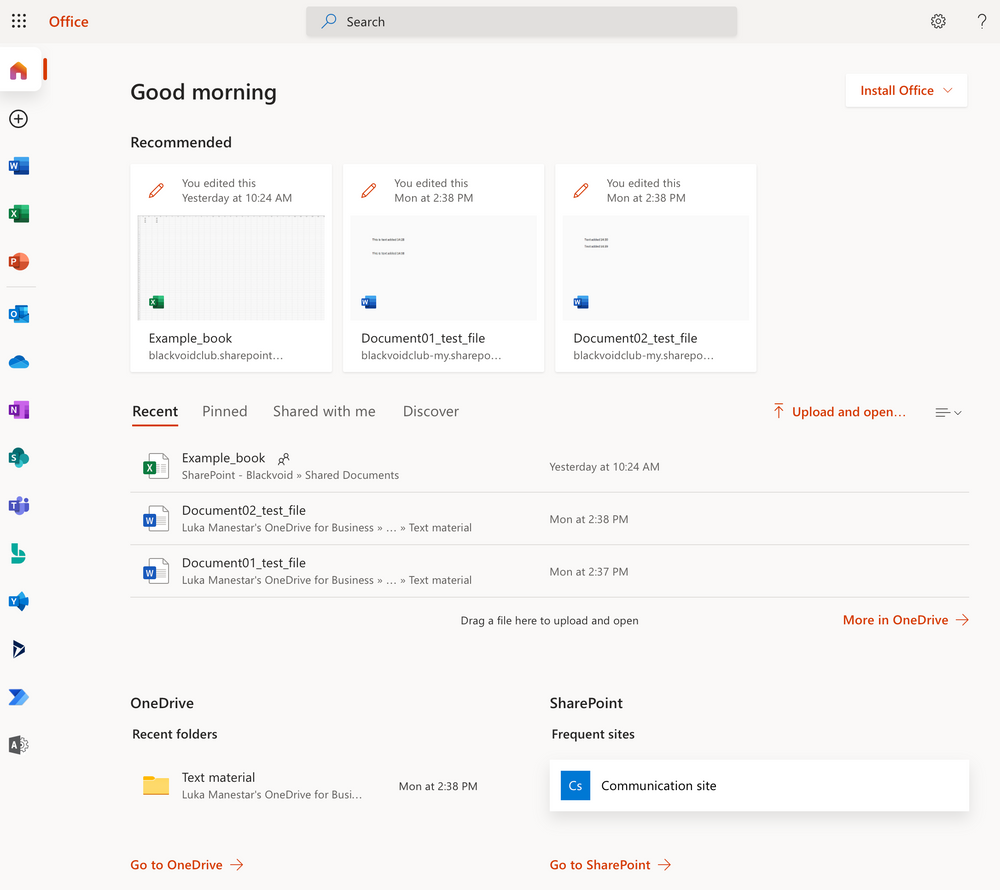
S obzirom na paletu aplikacija koje možete koristiti sa O365, glavnom pitanje je što će se konkretno sve kopirati putem Active Backup for M365?
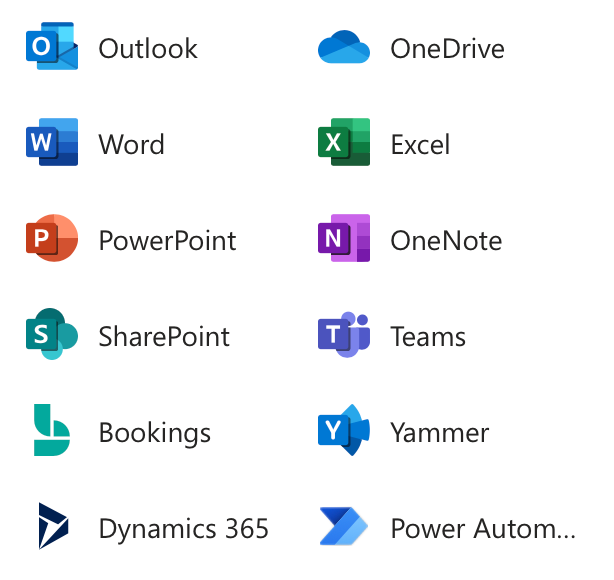
Gledajući prethodnu sliku, možete biti sigurni da će sve izuzev Bookings, Yammera i sličnih aplikacija biti kopirano i sačuvano. Dodatno, ako neka aplikacija čuva podatke unutar Sharepoint ili OneDrive-a, onda će i taj sadržaj biti spremljen kao kopija.
Nadalje, na popisu se ne nalaze neke aplikacije koje su u biti dio drugih aplikacija kao recimo contacts ili calendar (to su funkcionalnosti Outlook aplikacije). Dakle, većina sadržaja će biti kopirana, ali ne apsolutno sve.
Jednom kada krenete koristiti O365, Active Backup će krenuti sa kopijama gotovo odmah i rezultat će biti vidljiv i na vašem NAS-u.
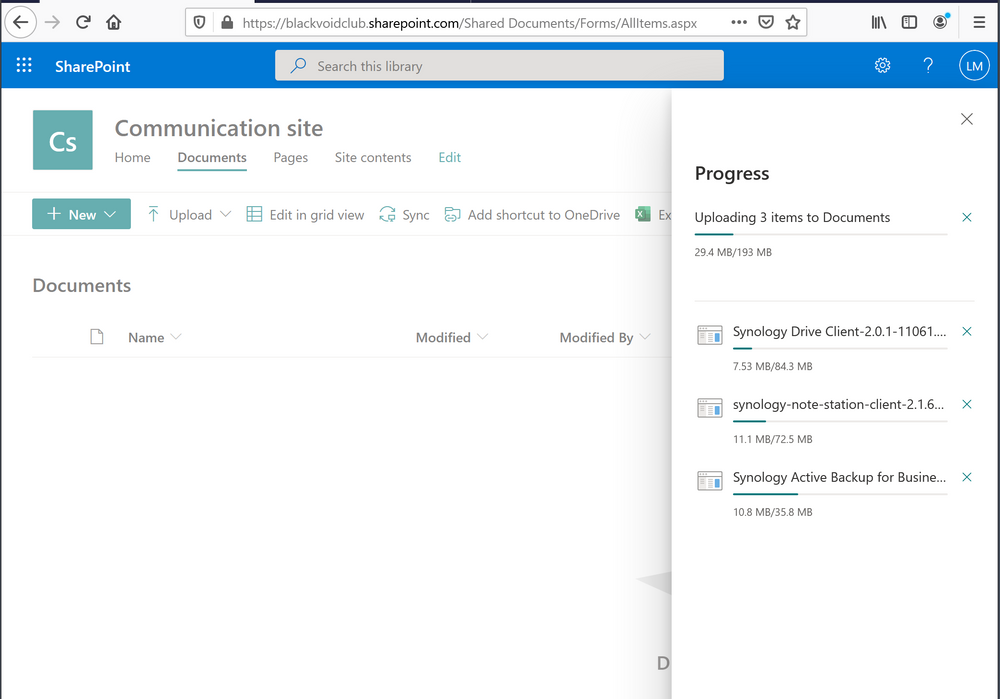
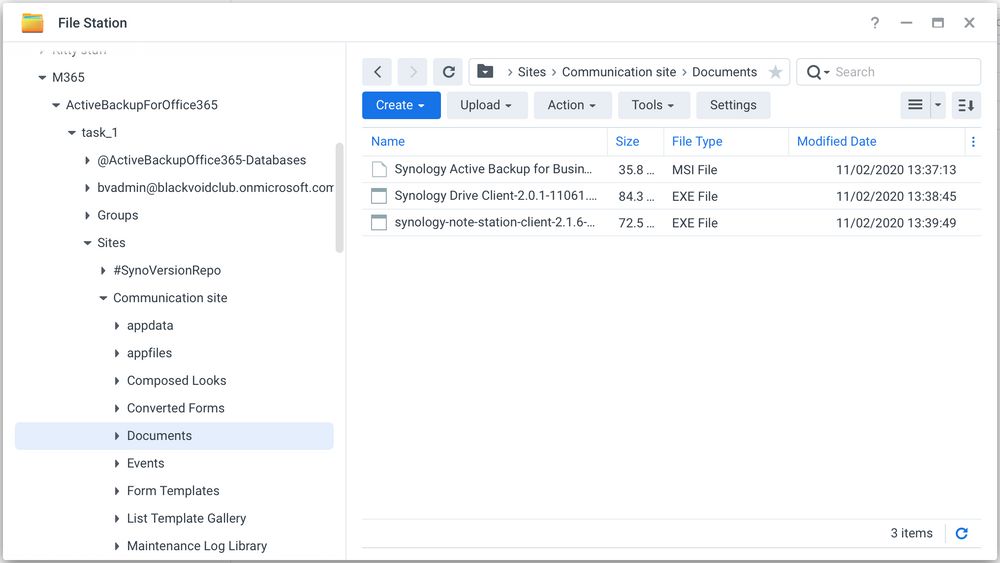
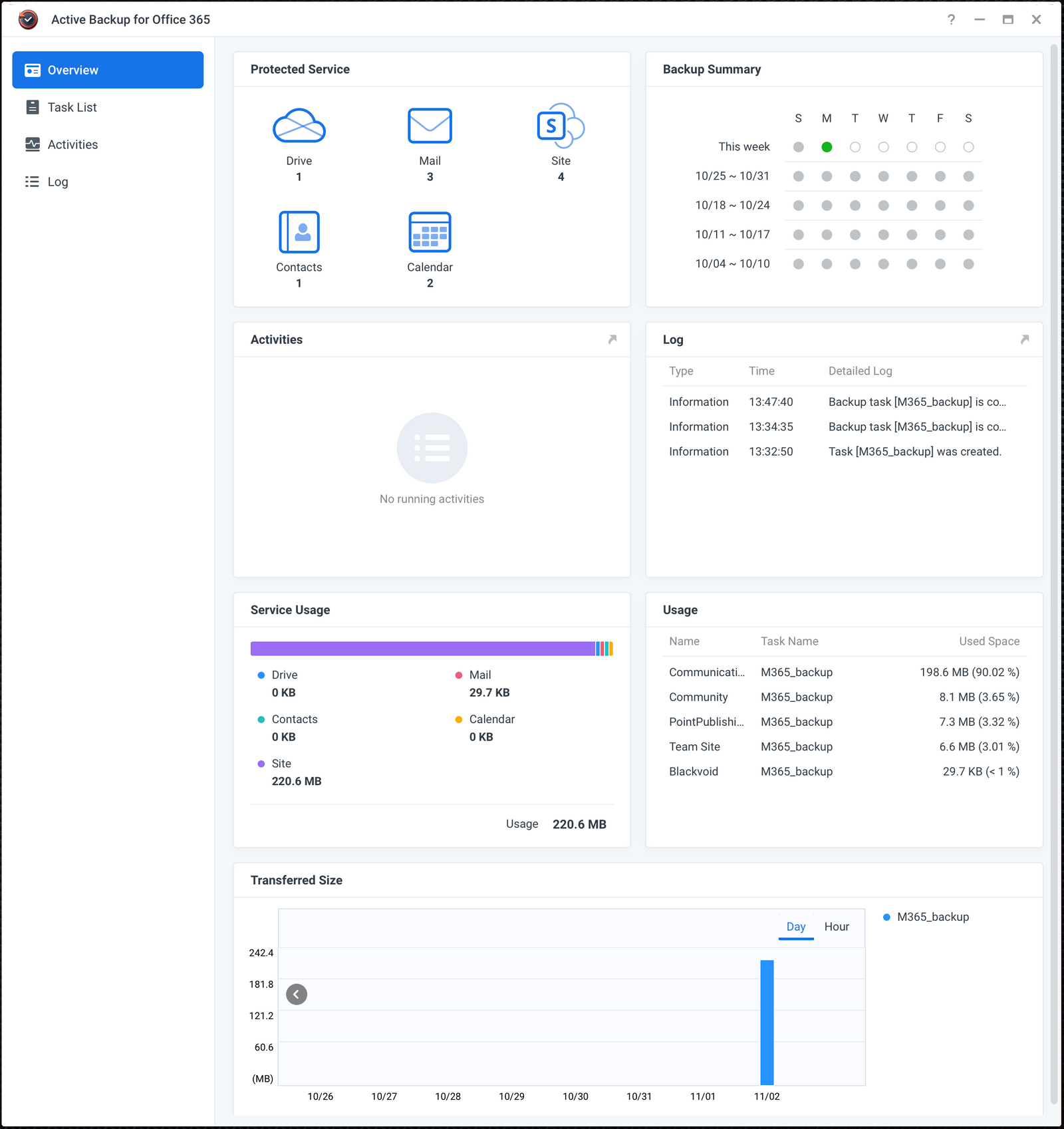
Prethodna slika pokazuje da je zadataka uspješno završio, te se Sharepoint sadržaj uredno prebacio na NAS.
Još jedan primjer bi bilo korištenje OneDrive ili Outlook aplikacija za generiranje nekog materijala te pokušati pristupiti istome putem Active Backup portala u slučaju da morate oporaviti ili prebaciti neku datoteku iz točne točke u vremenu.
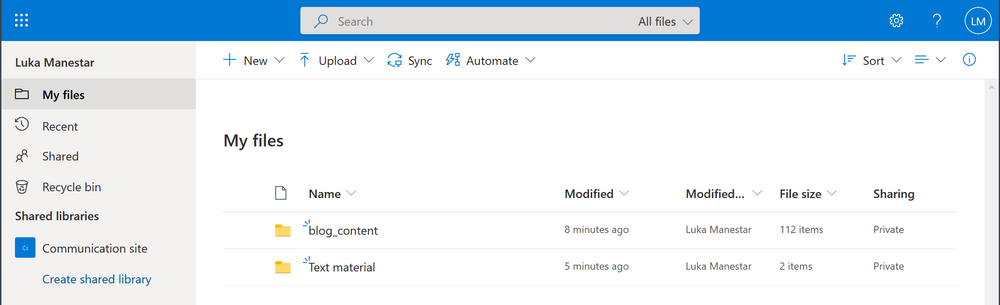
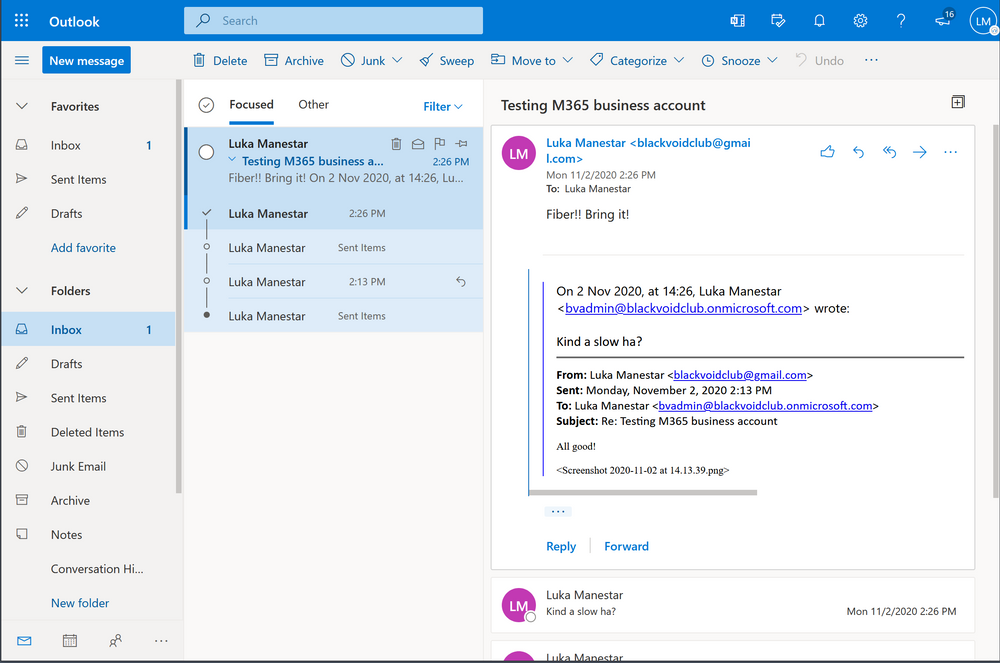
Ukoliko želite omogućiti svojim korisnicima O365 usluge pristup do kopija podataka unutar Active Backup-a, za to će morati imati pristup do korisničkog portala. To je moguće konfigurirati korištenjem Control Panel > Login Portal. Na toj lokaciji je moguće konfigurirati posebno definiran URL (link) prema Active Backup for M365 korisničkom portalu.
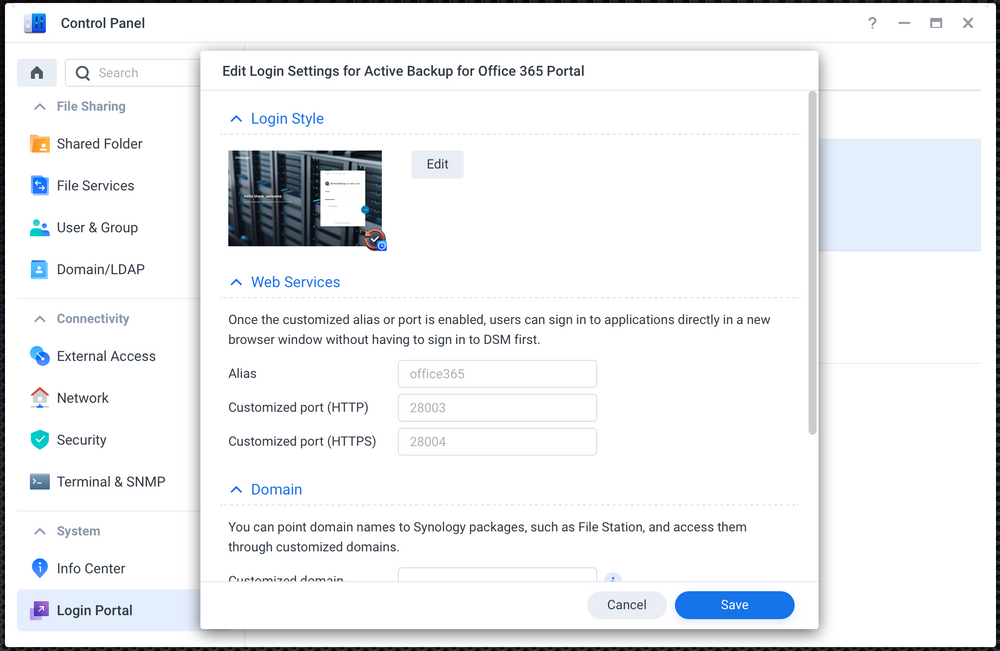
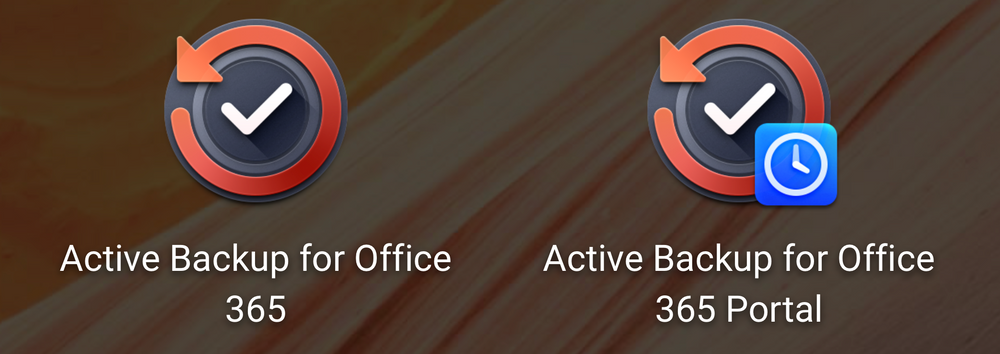
Kada korisnik pristupi portalu, to izgleda ovako:
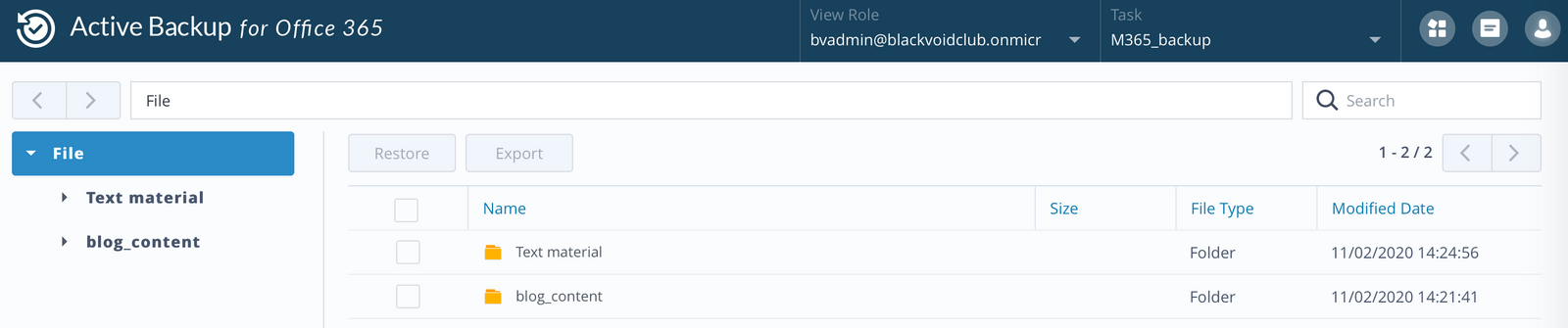
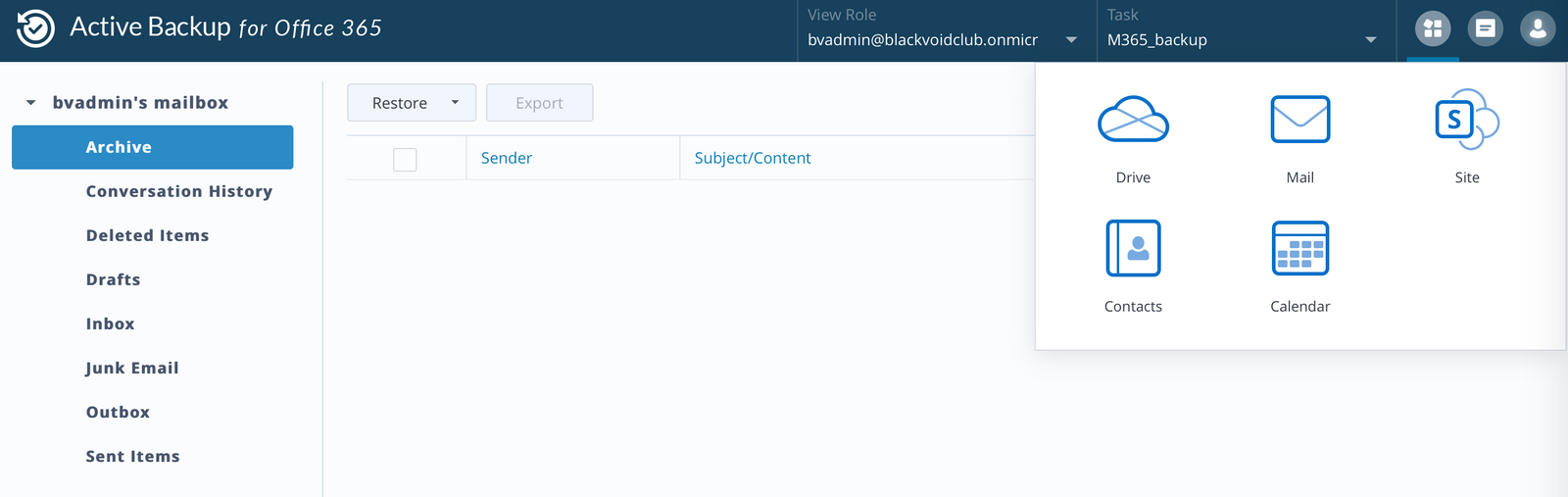
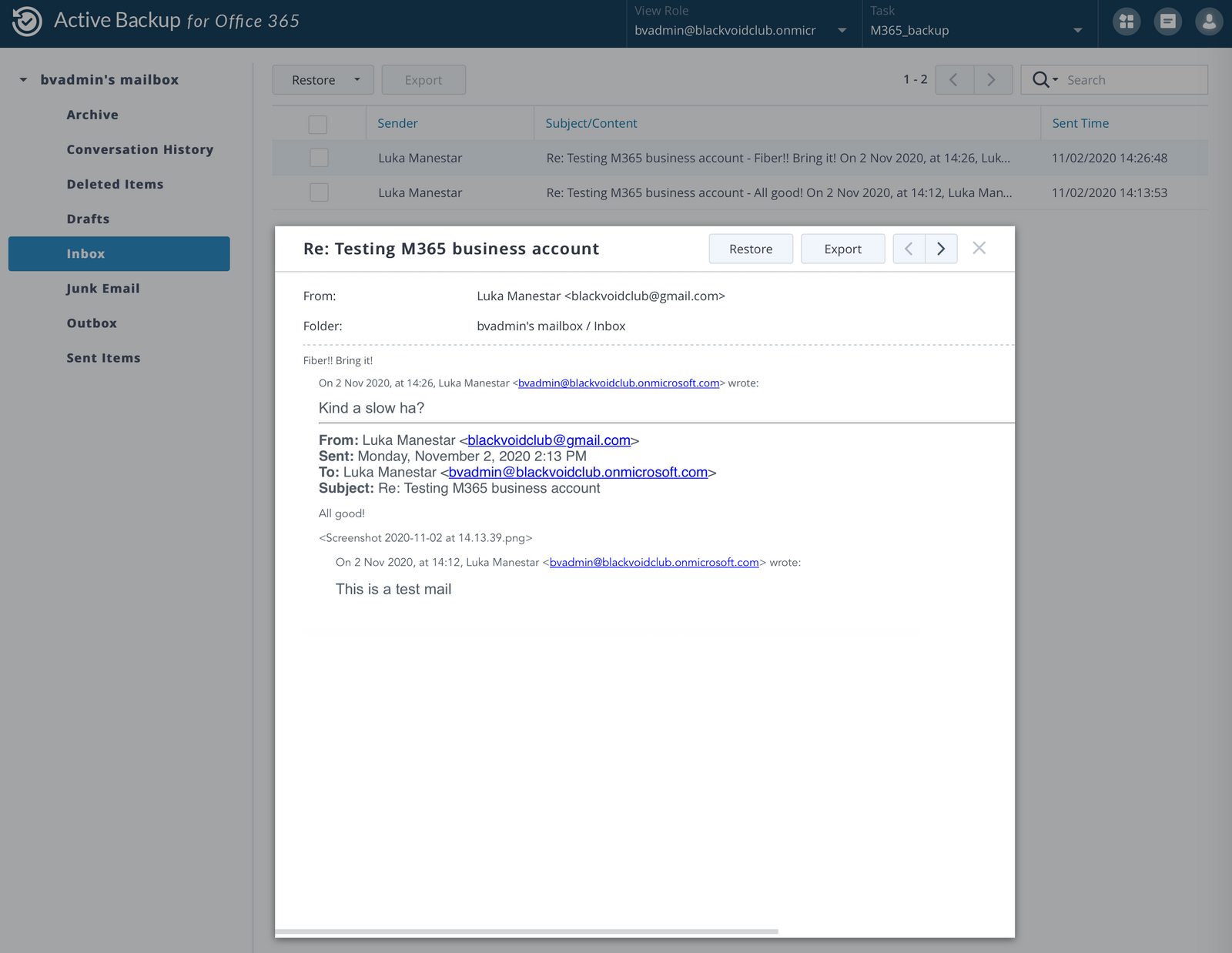
Kao što je vidljivo sa gornjih slika, moguće je dobiti kompletan pristup svojim datotekama koje u konačnici možete izvesti i oporaviti po potrebi.
Izvoz stavke će značiti upravo to. Izvoz na računalo koje trenutno koristite za pristup korisničkom portalu. Oporavak s druge strane, će vam nuditi mogućnost oporavka stavke iz backup-a nazad u O365 okolinu kako bi imali pristup istoj.
Pogledajmo kako možete napraviti oporavak email poruke u slučaju da istu obrišete sa svojeg O365 računa.
Oporavaka M365 objekta putem Active Backup M365 korisničkog portala
Jednom kada se prijavite u O365 Active Backup korisnički portal te se prebacite u Email sekciju, jednostavno koristite vremensku traku na dnu kako bi našli poruku unutar određene mape (Inbox, Sent, Archive, itd). Jednom kada ste pronašli poruku koja vam treba, kliknite na tipku Restore.
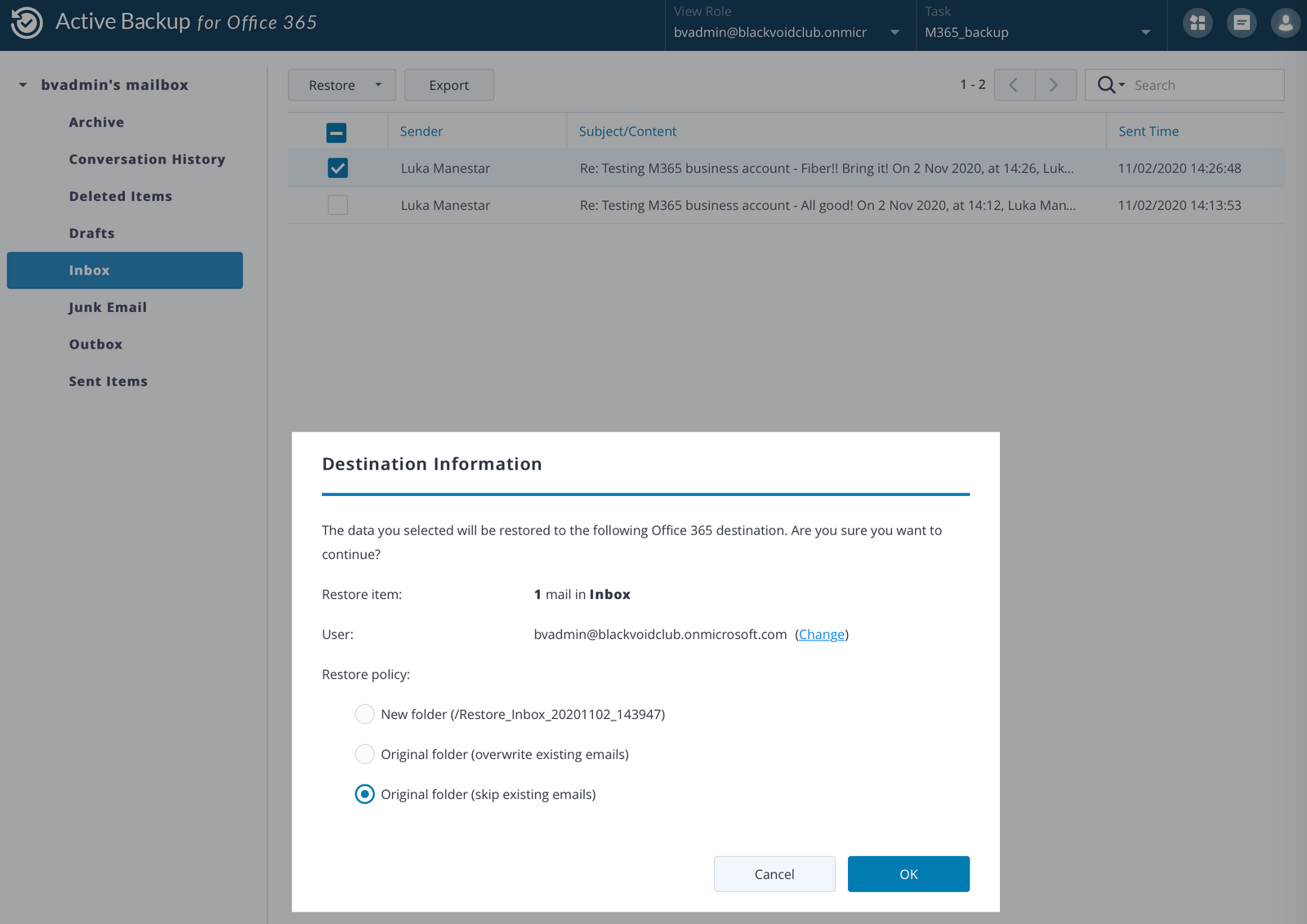
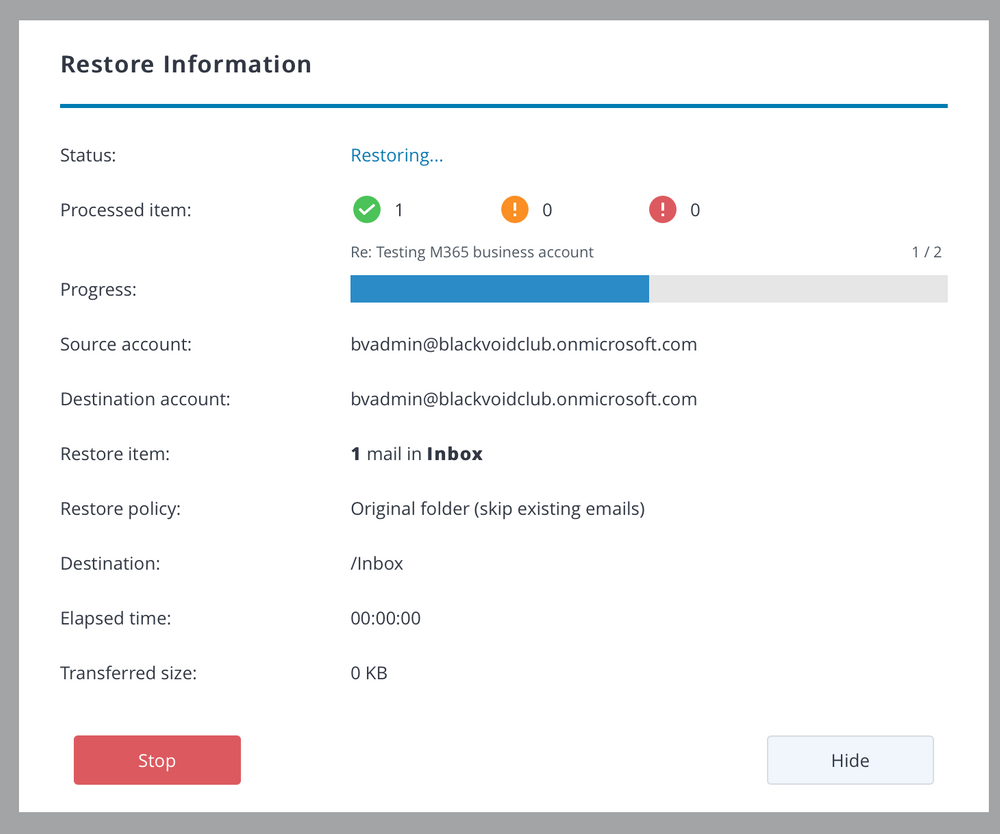
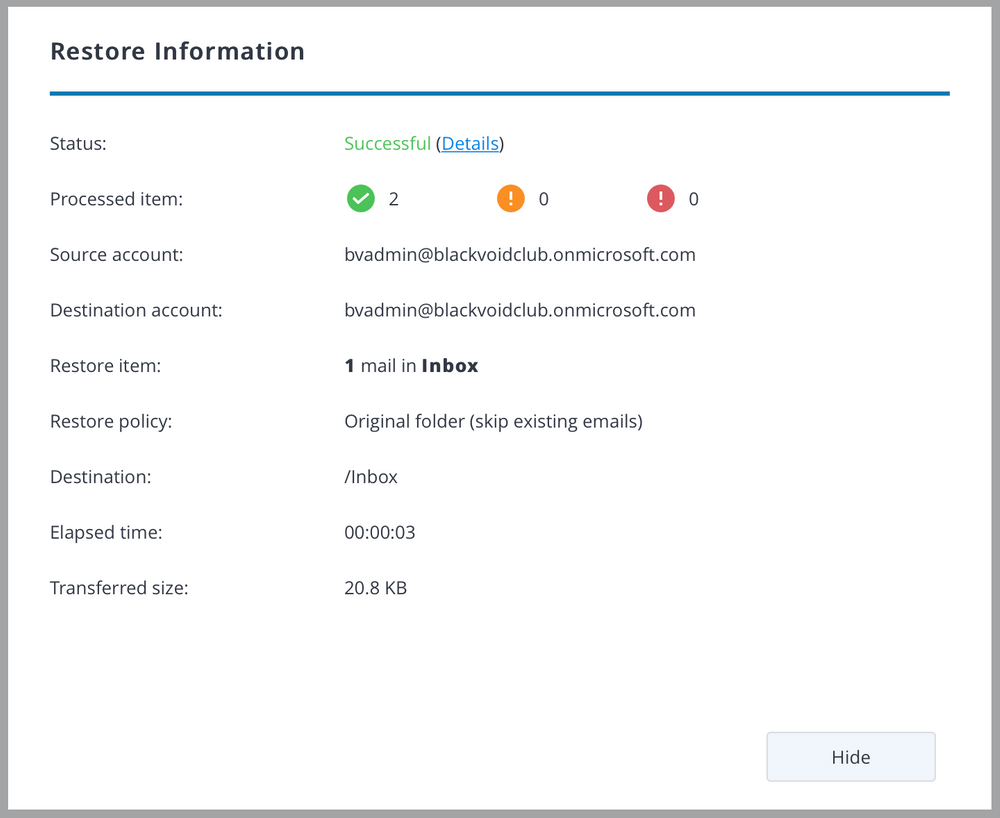
Iz ovog primjera vidljivo je da Active Backup for M365 je jednostavan za korištenje sa strane korisnika, a opet vrlo snažna platforma koja će vam pomoći kada god upadnete u probleme sa dokumentima koji se nalaze u O365 cloud-u.
Na slijedećoj slici možete vidjeti kako oporaviti OneDrive datoteku iz neke točke u vremenu.
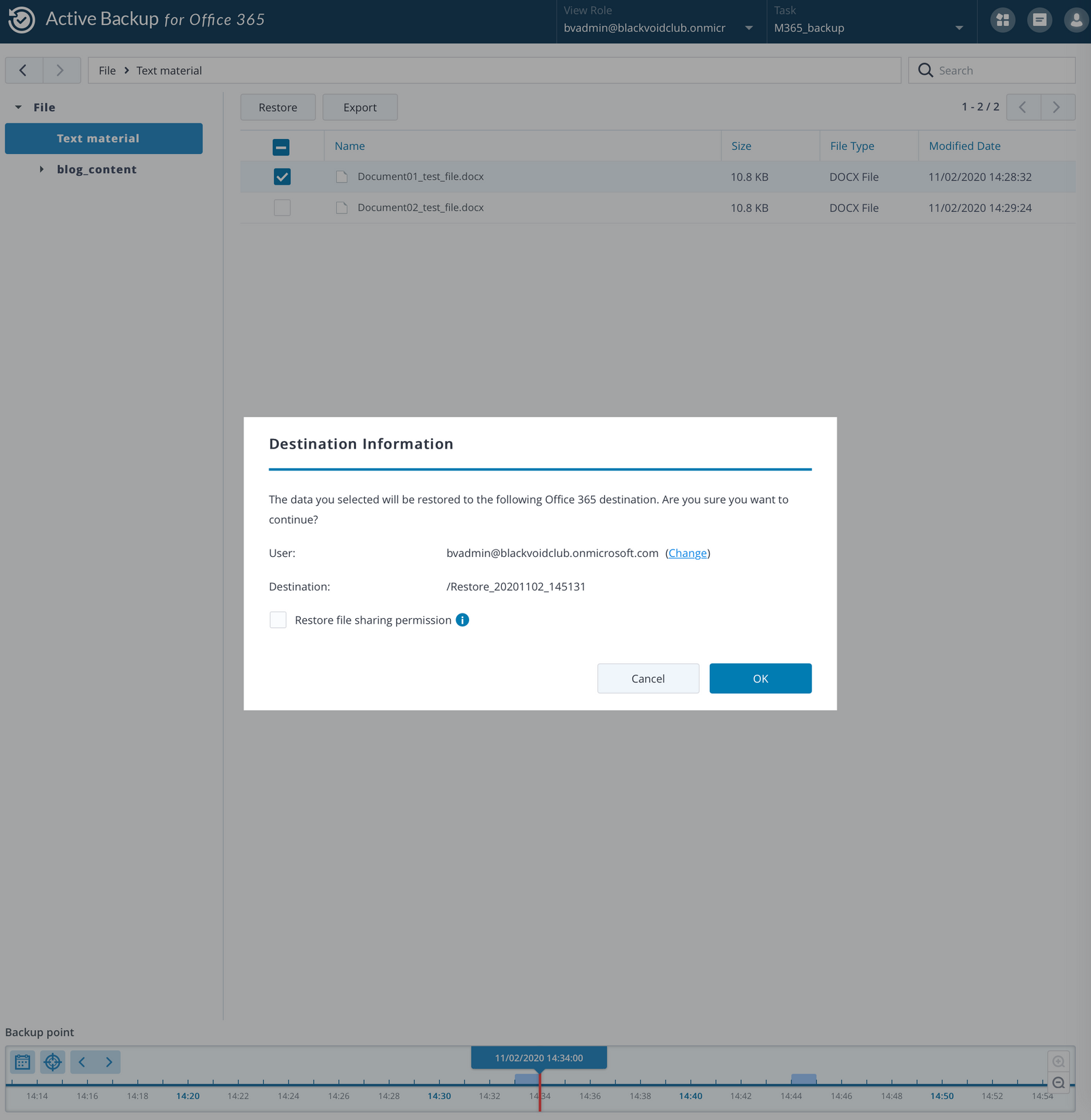
Ukoliko imate Active Backup konfiguriran sa više verzija, imate pristup istima pa možete oporaviti datoteku iz bilo koje verzije koju želite. Vrlo praktično zar ne?
Ovo krajnjem korisniku daje mogućnost raditi oporavak bilo kojih objekata unutar O365 okoline i to bez potrebe angažirati lokalni IT tim.
Active Backup for M365 - backup/disaster scenariji
Do sada smo vidjeli kako konfigurirati Active Backup kao i kako krajnji korisnik može putem portala pristupiti sigurnim kopijama u slučaju potrebe. Vjerojatno je jasno da ovakva kopija sigurno dobro dođe iako se backup procedurama nitko ne želi baviti, dok vam stvarno zatreba.
Slijedeći dio je glavni razlog pisanja ovog članka. Kako napraviti backup vašeg Active Backup-a. Zašto? Što ćete napraviti ako vam iz bilo kojeg razloga zakaže NAS? Što ako vam diskovi uzrokuju problem (i hoće u nekoj točki vremena)? Ili primjerice ako morate migrirati i preseliti Active Backup na drugi NAS? Većina korisnika (administratora) koji se bave upravljanjem Active Backup-a i Synology NAS će sigurno postavljati ovakva pitanja. Slijedeći koraci su više za sve ostale kako bi vidjeli što je zapravo sve potrebno kako bi osigurali stabilnost i dostupnost kopijama vaših podataka.
Postoji puno razloga zašto vam treba kopija vašeg backup-a. Ovisno o vašim potrebama i koliko često se vaš O365 zadataka izvršava, trebate se pobrinuti i za izradu dodatnih kopija. Synology NAS i njegove aplikacije vam nude nekoliko opcija kako to izvesti, ali samo jedna u potpunosti radi kako treba. Druge solucije su parcijalne i koliko god će vam makar djelomično dobro doći, bitno je znati što je sve potrebno kako bi napravili kvalitetno rješenje.
Hyper Backup prema Synology C2 - djelomično rješenje
Krenimo sa solucijom koju bi većina korisnika odabrala. Hyper Backup u kombinaciji sa Synology C2 cloud-om. Ako uzmemo tu kombinaciju za ovu konkretnu potrebu, vidjet ćete da to neće biti zadovoljavajuće rješenje.
Dakle ukratko, ne, ovo nije dobro rješenje kao backup za Active Backup for M365.
Iako neće bit 100% kvalitetni backup, opet ovisi o tome što ćete iz samog O365 čuvati. Pogledajmo u nastavku kako to konfigurirati i što će na kraju biti rezultat prilikom oporavka vaše Active Backup okoline ukoliko se za to pokaže potreba.
Konfiguracija Hyper Backup-a prema Synology C2 kao odredište za Active Backup for M365
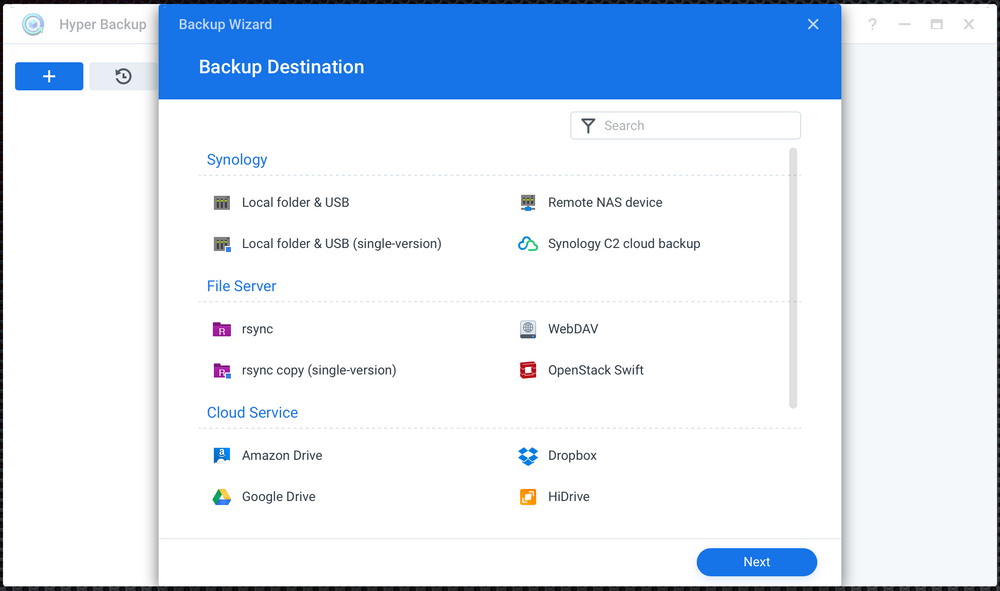
Odaberemo Synology C2 cloud backup
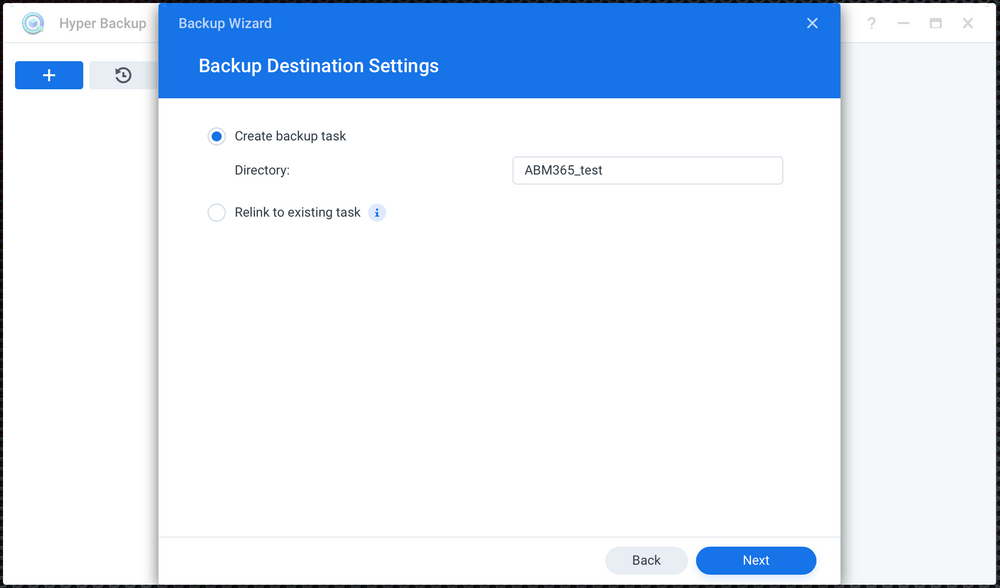
Unesite ime mape koja će biti kreirana na C2 strani i služiti kao mjesto za čuvanje Active Backup arhive
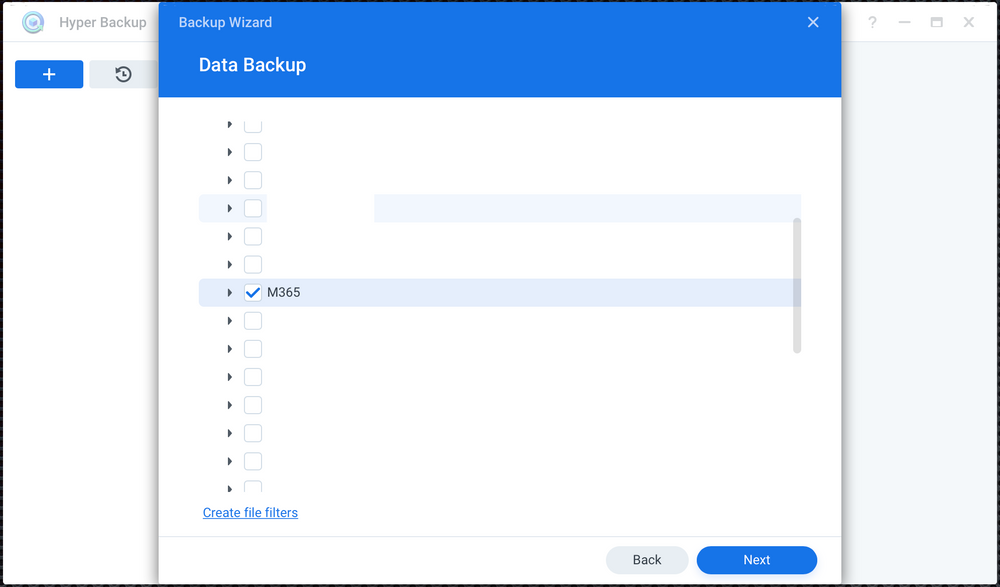
Odaberite lokalnu mapu na NAS-u koju koristite za Active Backup for M365 podatke
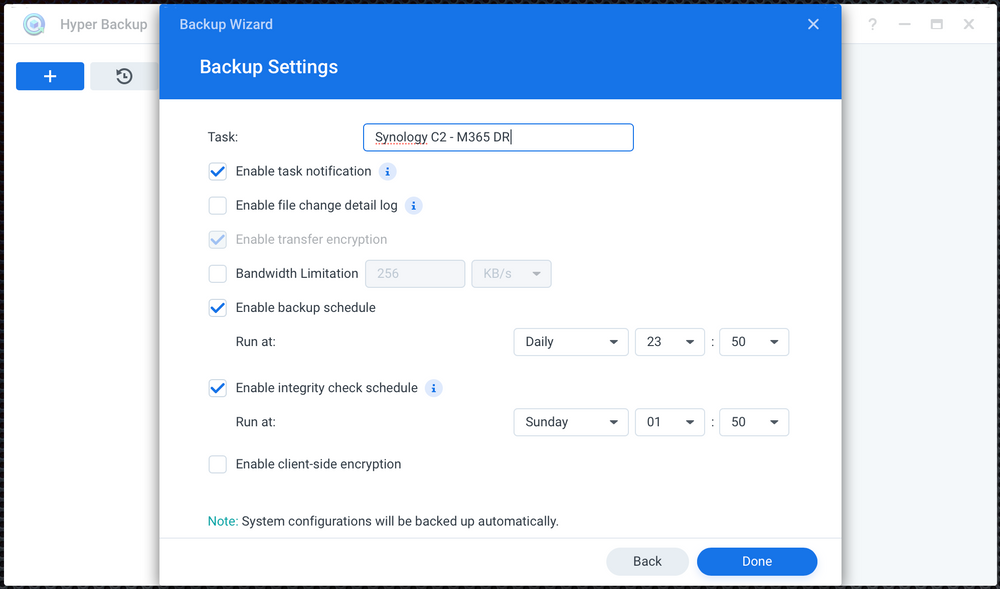
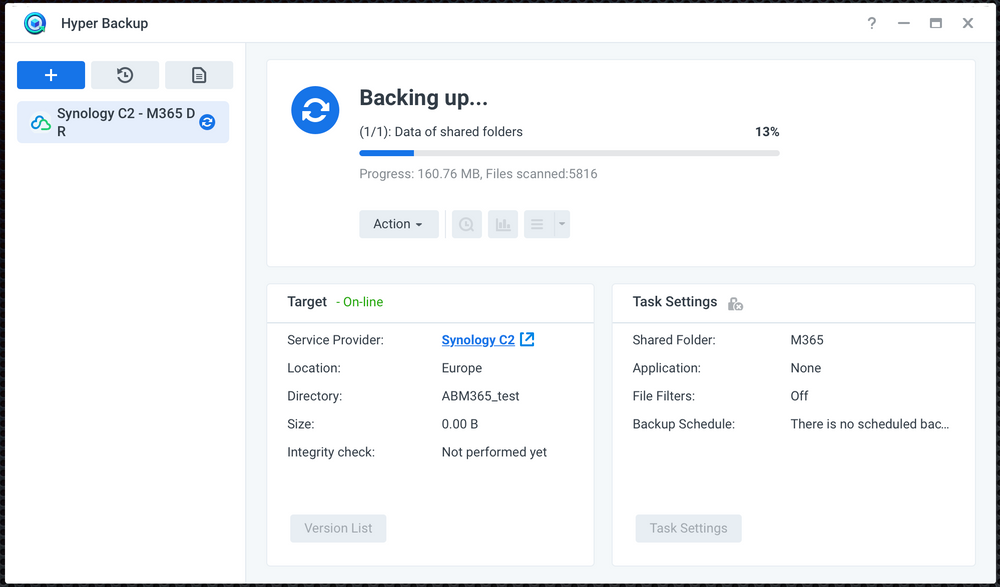
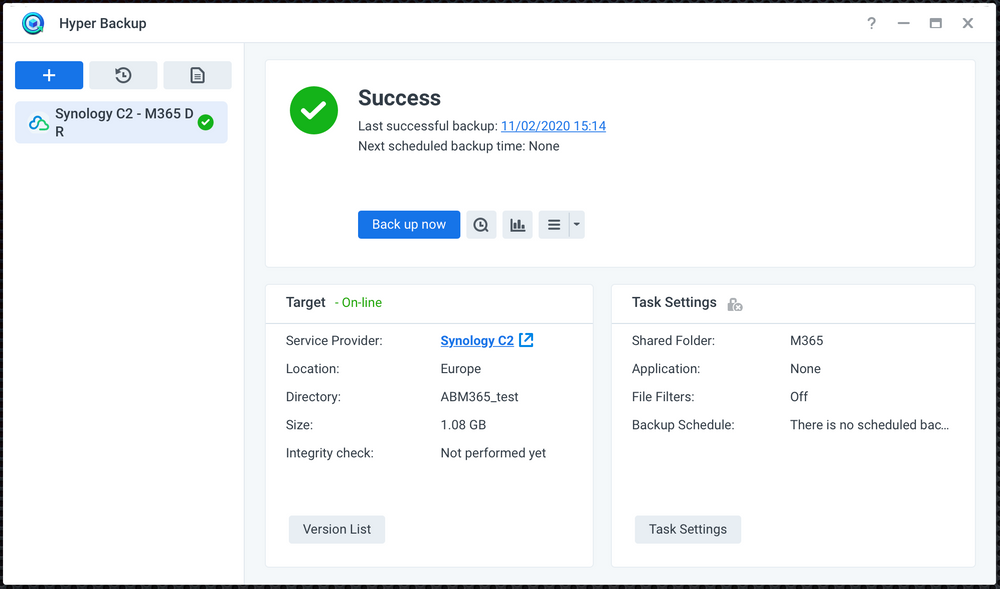
To je to, kopija je napravljena. Dakle ovime smo napravili sigurnu kopiju Active Backup arhive u Synology C2 cloud. Pogledajmo sada kada izgleda simulacija problema sa ovom arhivom i oporavak iz C2.
Brisanje Active Backup for M365 zadatka te brisanje lokalne backup kopije
Dakle u ovom dijelu ćemo sada simulirati problem greškom obrisanog AB zadataka i njegovog sadržaja koji drži sve O365 podatke.
Putem Control Panel > Shared folders nađite mapu koja sadrži Active Backup podatke i obrišite je.
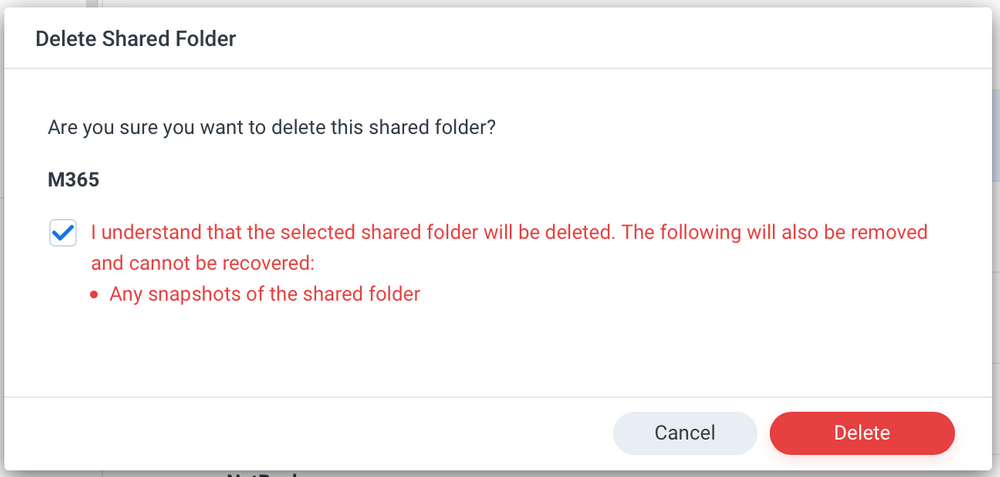
Oporavak Active Backup sadržaja iz C2 cloud-a (putem Hyper Backup)
Ponovno, kao i prije, iskoristiti ćemo Hyper Backup alat kako bi napravili oporavak sadržaja iz C2 destinacije koju smo prethodno koristili za izvođenje kopije.
Otvorite Hyper Backup te odaberite tipku Restore nakon što ste odabrali zadatak koji je zadužen za izvođenje kopije prema C2 destinaciji.
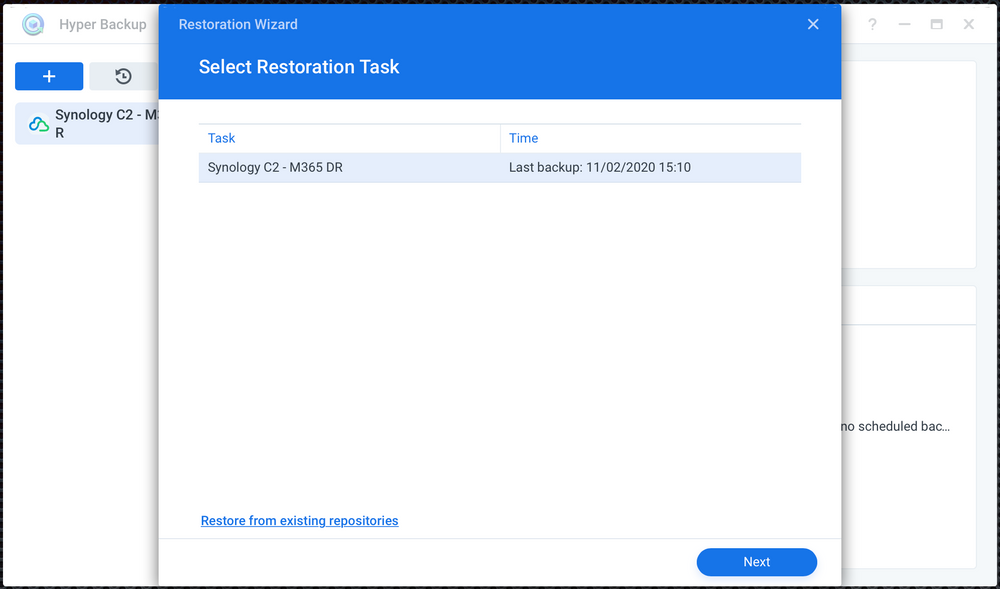
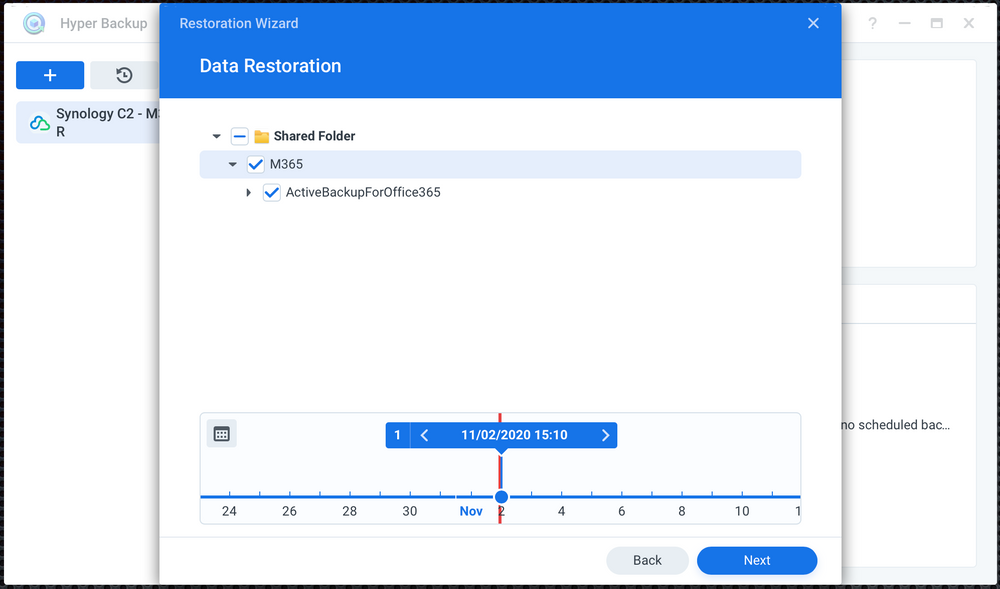
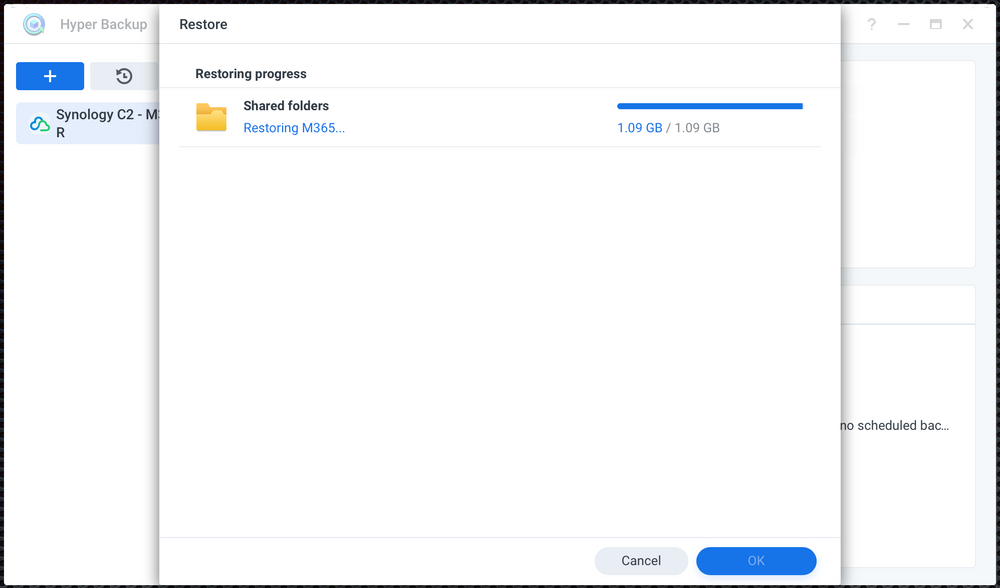

Ponovno povezivanje Active Backup M365 zadatka putem AB konzole (po završnoj rekonstrukciji putem Hyper Backup-a)
Sada kada smo izveli oporavaka Active Backup arhive iz C2 nazad na naš NAS, vrijeme je da tu arhivu povežemo sa Active Backup zadatkom.
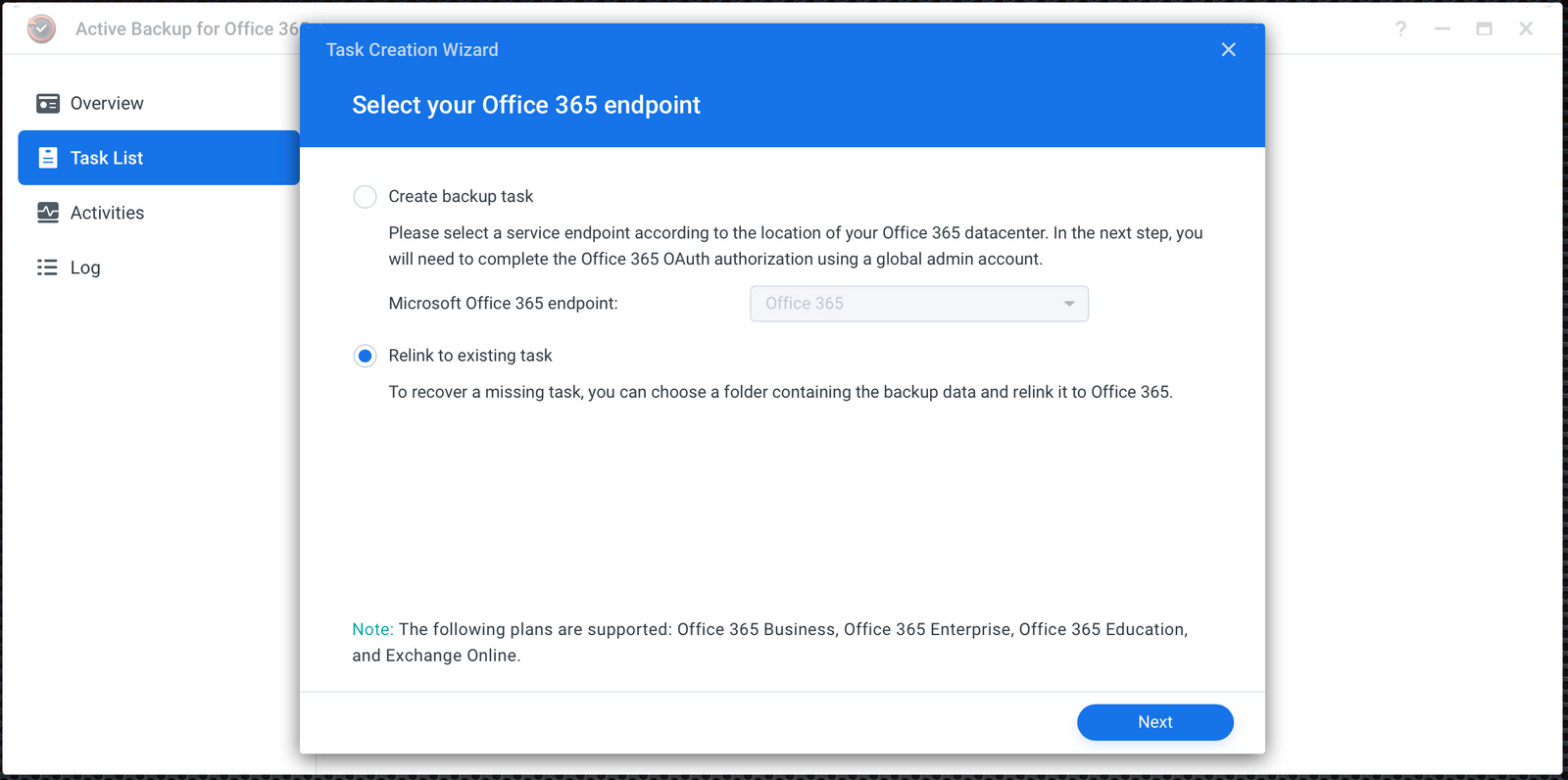
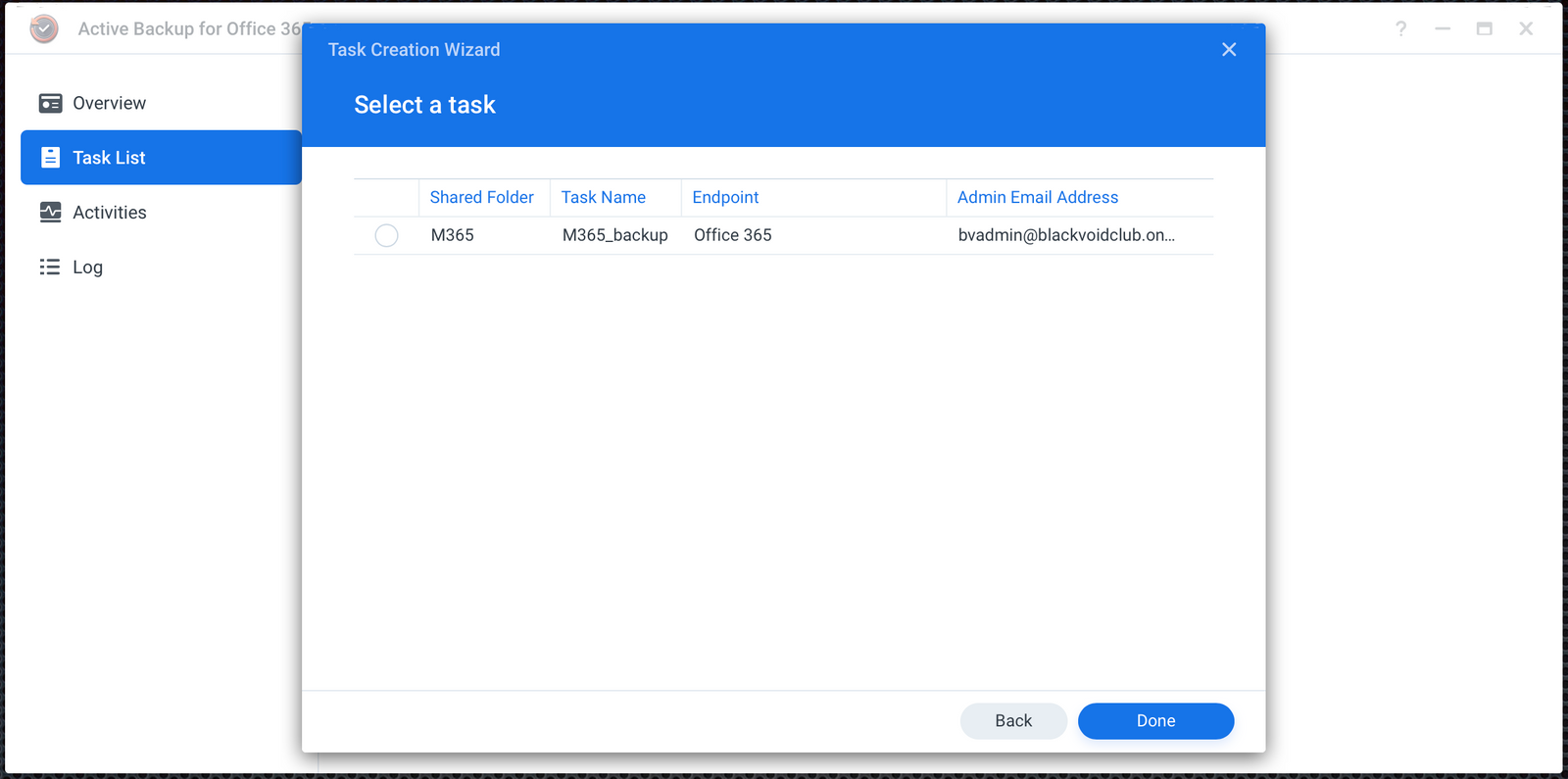
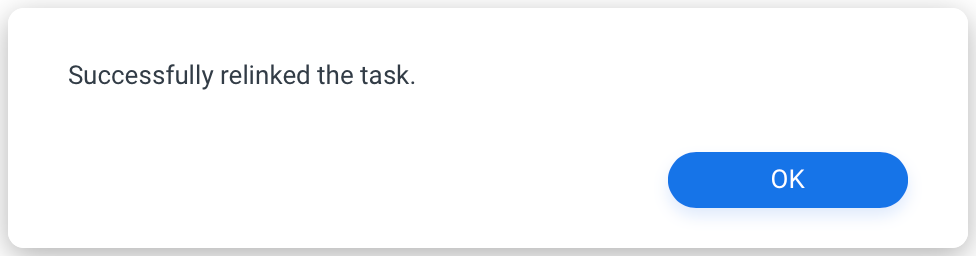
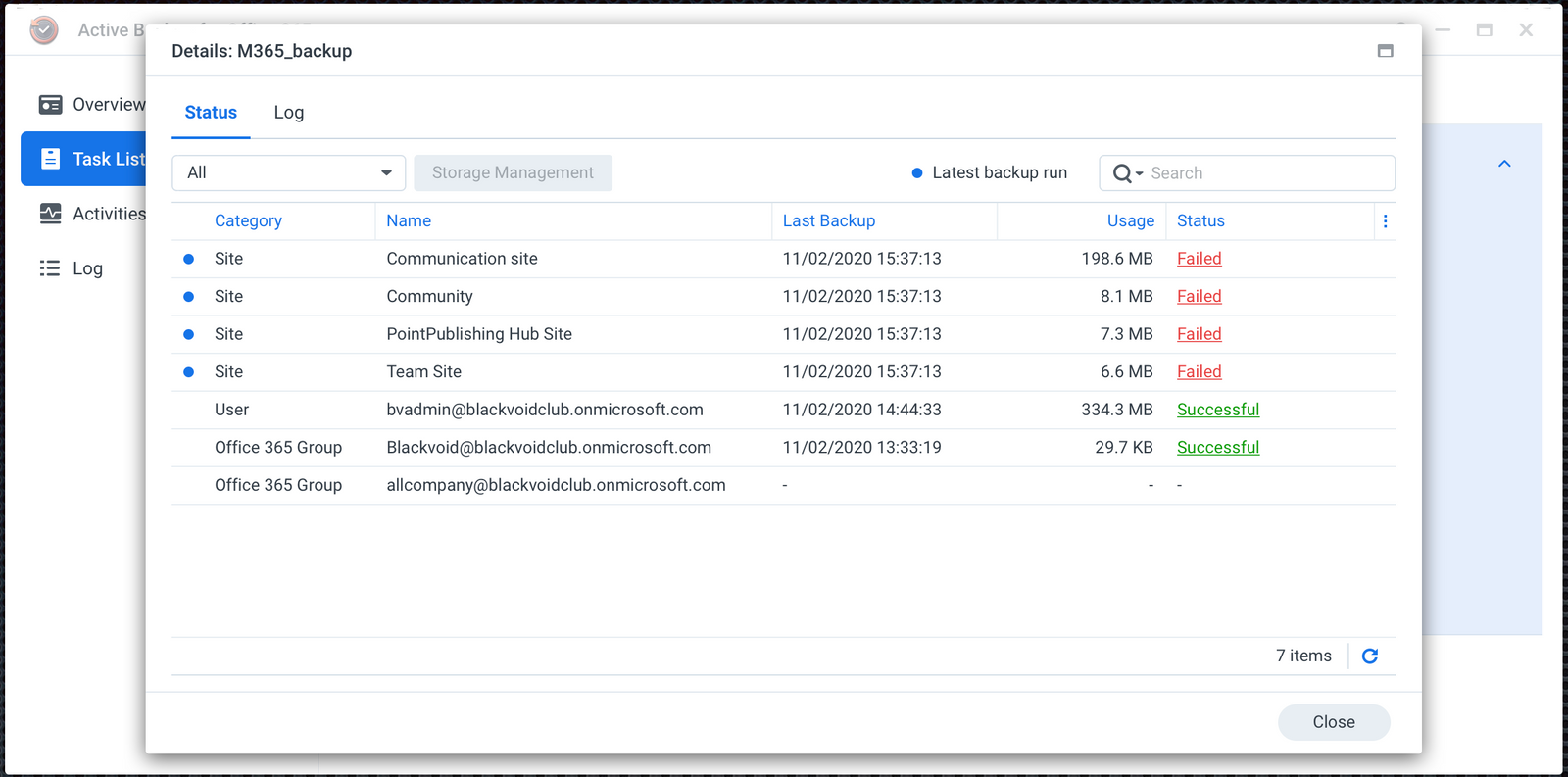
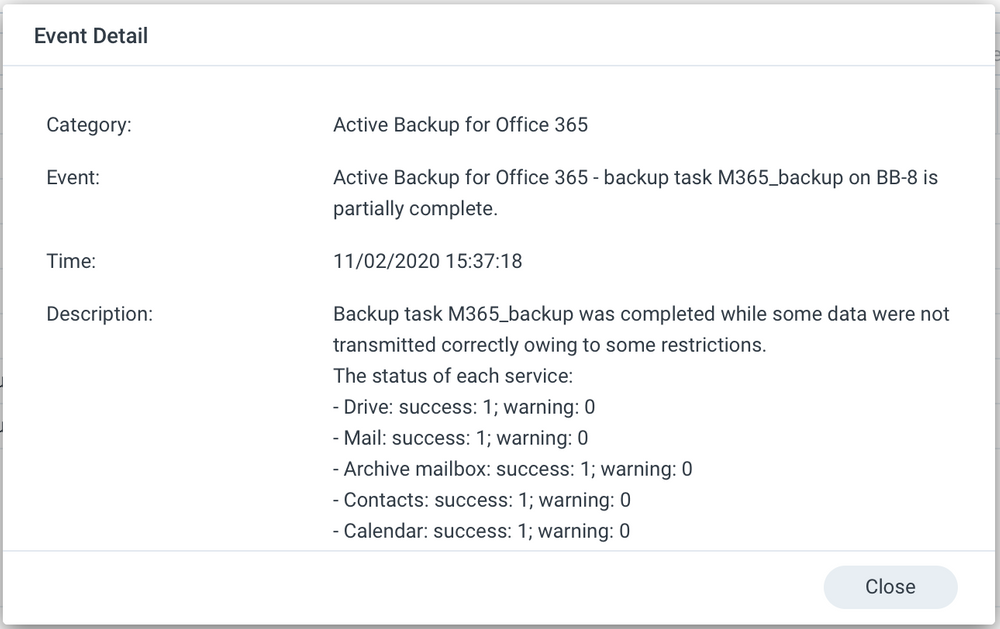
Kao što je vidljivo sa slika iznad, oporavak je bio djelomično uspješan. glavni problem je sa Sharepoint sadržajem. Istina je da većina sadržaja u ovom slučaju neće biti dostupna.
Ukoliko probate napraviti oporavaka nekih podataka putem Active Backup korisničkog portala, vidjeti ćete da neće biti u mogućnosti napraviti niti izvoz niti oporavaka nazad u O365.
Jedino što možete koristiti jest OneDrive sadržaj, to radi uredno. Dodatno, ukoliko koristite Synology File Station aplikaciju, moći ćete pregledavati Sharepoint i OneDrive sadržaj te ga po potrebi oporaviti.
Zašto kopija prema C2 i oporavaka nije 100% funkcionalan? Evo što službeno Synology korisnička podrška ima reći na ovu temu:
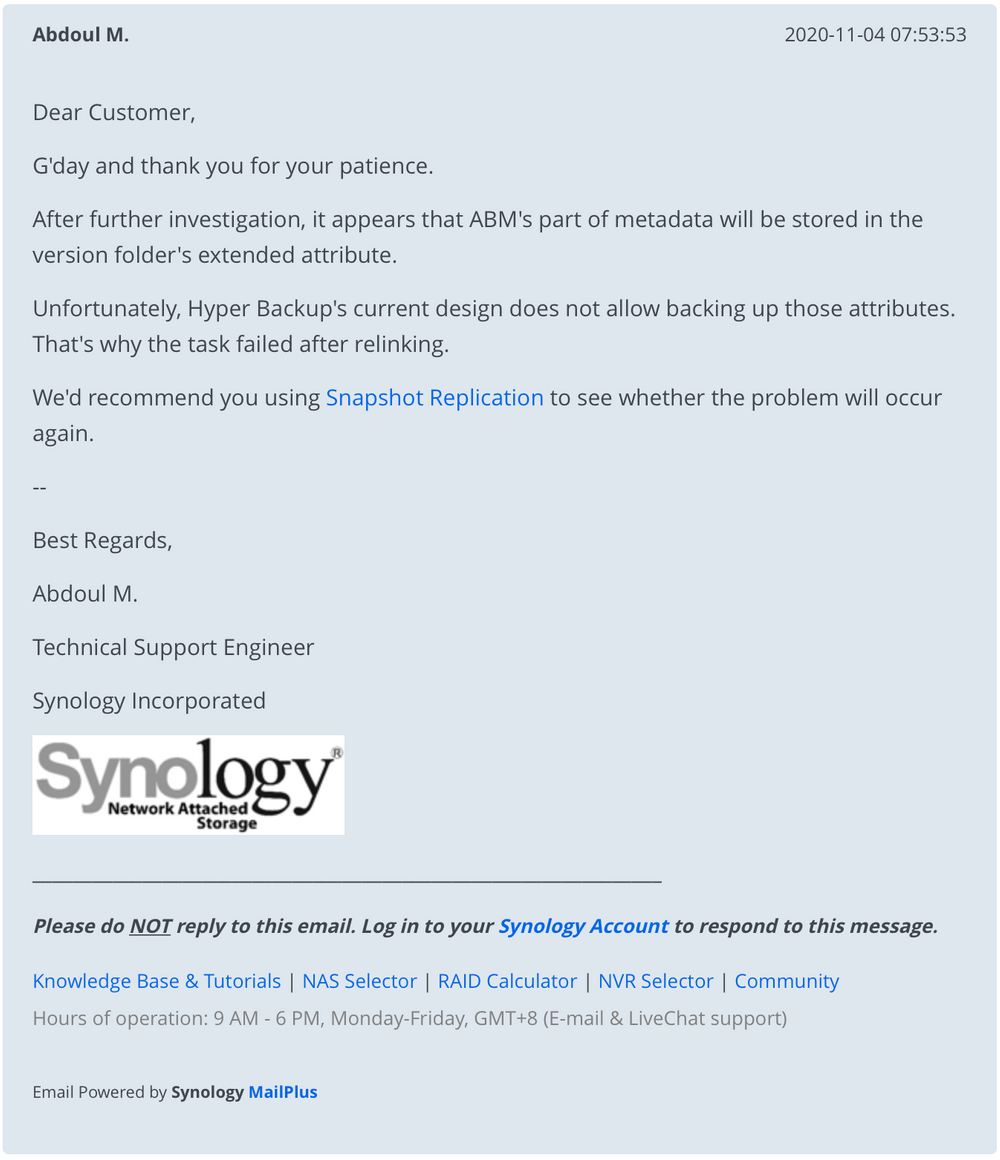
Kao što je vidljivo iz odgovora, trenutni dizajn Hyper Backup-a sprječava izradu kopije jer Active Backup ima potrebu za "dodanim atributima" kako bi se napravio 100% uspješan oporavak, što trenutno, Hyper Backup ne čuva. Šteta. Nadamo se da će s eto u doglednoj budućnosti promijeniti.
Dakle da li je ovo uopće onda korisna opcija? Ukoliko koristite Active Backup kako bi čuvali samo svoje OneDrive ili dodatno i nešto Sharepoint sadržaja, sigurno će dobro doći, no neće biti idealno kao što se vidi iz primjera. Sadržaj email-a ćete moći na ovaj način bez problema povratiti, tako da ako koristite O365 samo za ove potrebe, C2 u kombinaciji sa Hyper Backup alatom biti će više nego dostatan.
Konfiguracija Snapshot Replication alata kao sigurne kopije Active Backup sadržaja
NAPOMENA: za navedene korake trebati ćete imati dva odvojena Synology NAS uređaja
Ukoliko niste upoznati kako radi Synology Snapshot Replication alat, pročitajte ovdje malo više o istome prije nego nastavite dalje.
Za ovaj konkretan slučaj, koristiti će se dva (2) odvojena Synology NAS uređaja koji oboje imaju podršku za Snapshot Replication platformu.
Scenarij će uključivati korake potrebne da sekundarni NAS preuzme kontrolu nad Active Backup arhivom i nastavi raditi backup O365 podataka u slučaju katastrofe.
Od sada će se primarni NAS zvati NAS1, a sekundarni NAS2.
Kao prvi korak napraviti ćemo replikaciju sa NAS1 na NAS2 uređaj.

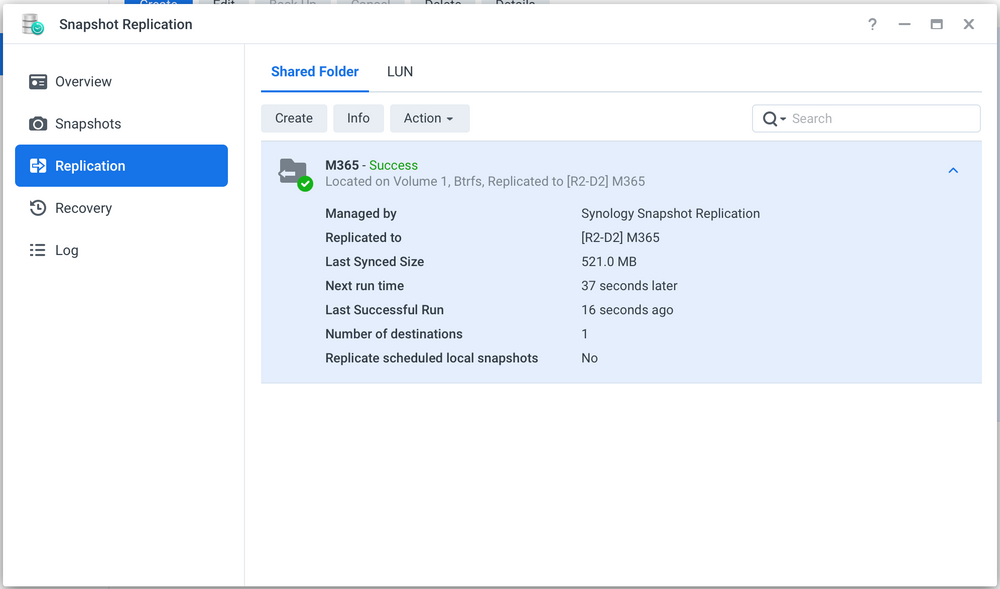
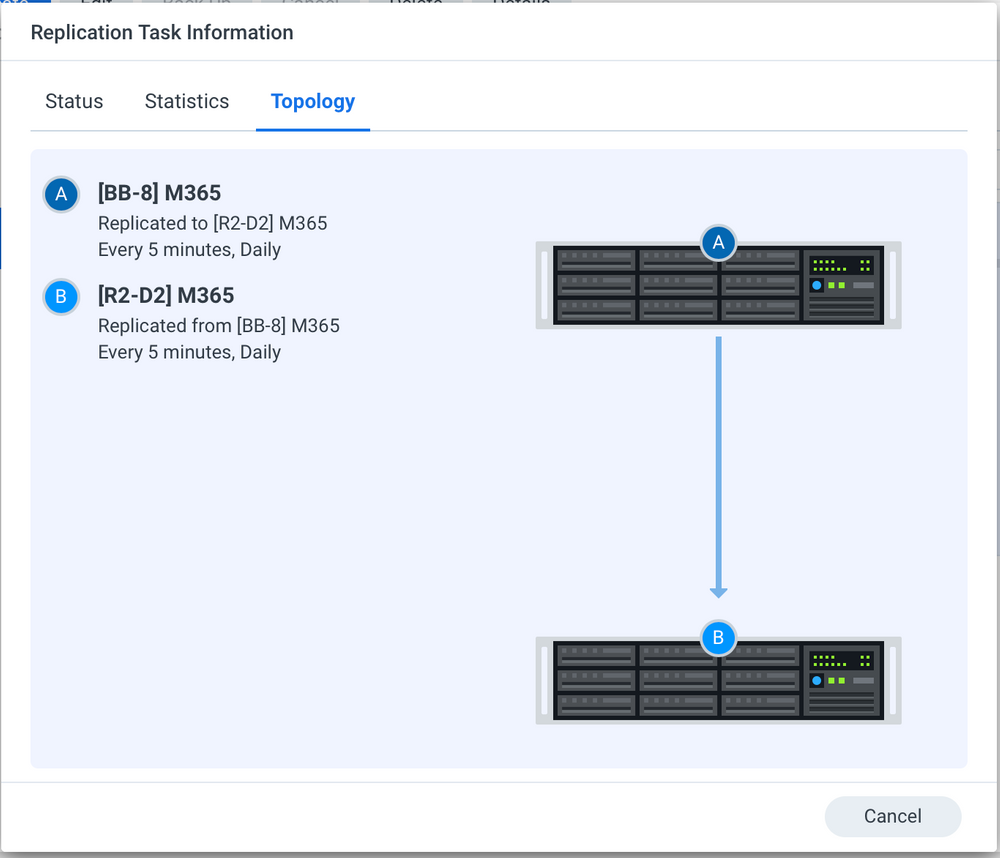
Kako se može vidjeti sa slika, replikacija će se odvijati svakih 5 min. Drugim riječima, sadržaj između dva NASa neće biti u razmaku više od 5 min.
Ako pogledamo NAS2 kako stanje izgleda nakon replikacije:
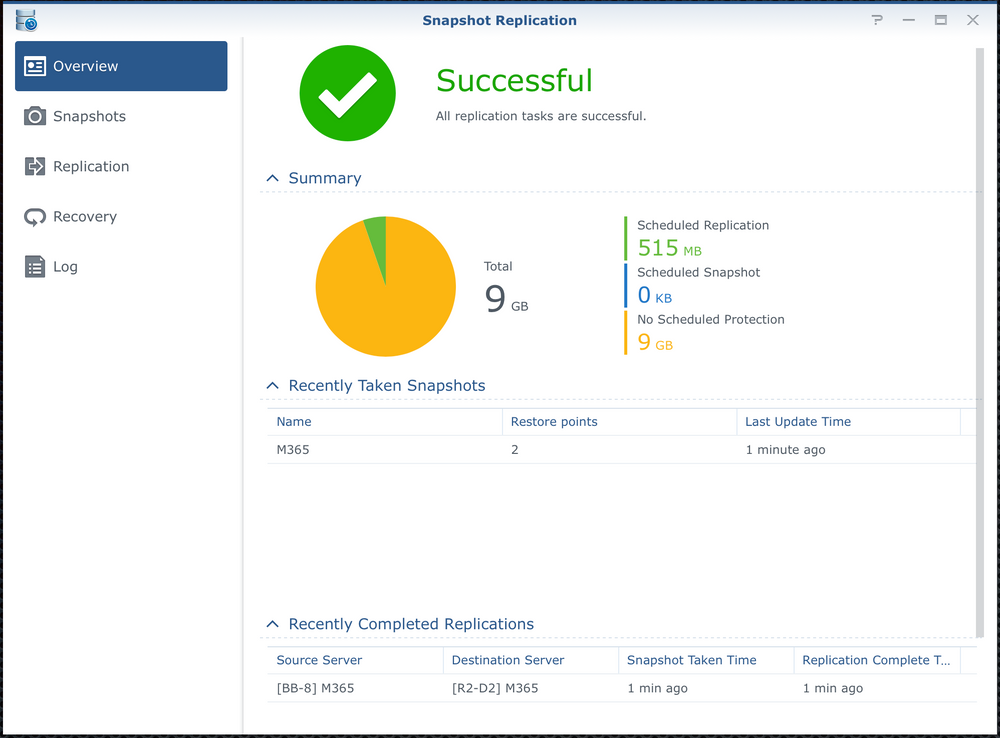
Kao što vidimo broj točaka oporavka je već 2, dakle replikacija očigledno raditi kako treba.
Sada ćemo pogledati dva različita scenarija oporavka prilikom korištenja replikacije te da li ćemo imati 100% funkcionalni Active Backup for M365 zadatak.
Scenarij 1: oporavaka iz snapshot-a (slike) nakon što uništimo lokalnu Active Backup arhivu.
Scenarij 2: iniciranje failover-a (prebacivanja na NAS2 uređaj) kako bi se zadataka izrade O365 arhive i dalje izvodio ali ovaj put na NAS2 uređaju
Scenarij 1 - oporavaka iz snapshot-a (slike)
Po obrisanoj lokalnoj mapi koja se koristi kao Active Backup lokacija, možemo iskoristiti replikacijski alat kako bi povratili stanje iz neke točke u vremenu. Za ovaj primjer, ja ću koristiti trenutno zadnju dostupnu.
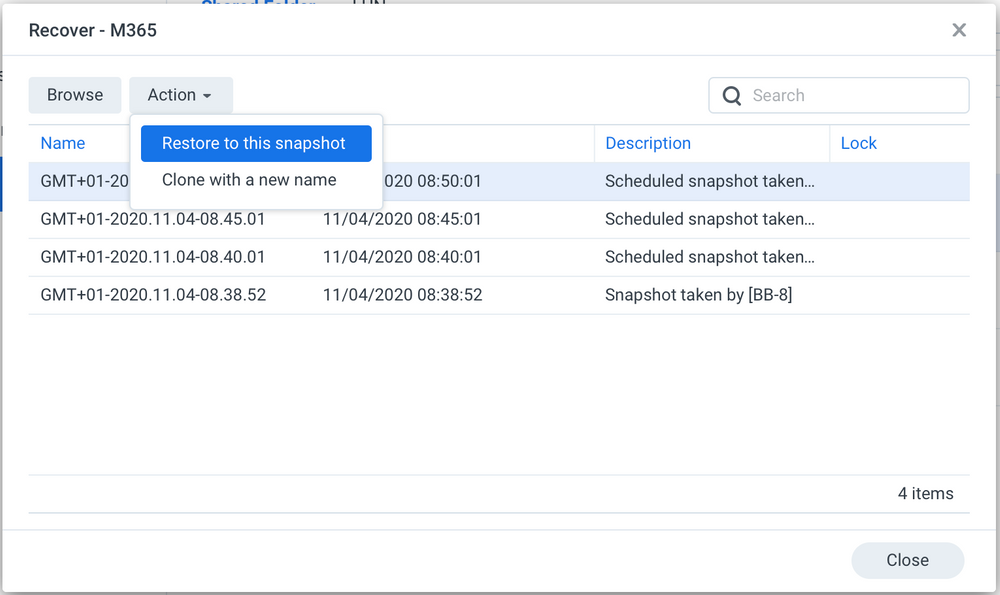
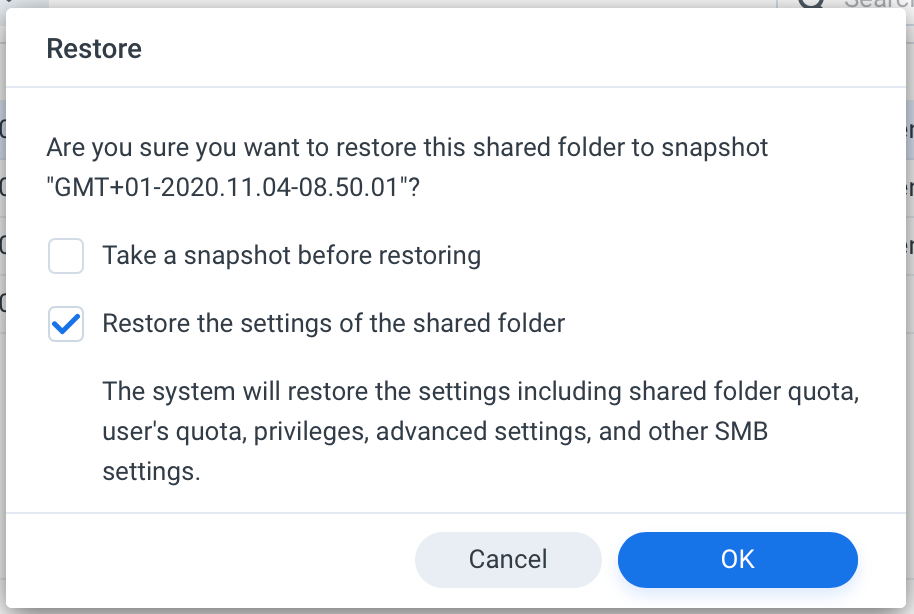
NAPOMENA: Obavezno odaberite opciju Restore the settings of the shared folder jer će se putem te opcije oporaviti i svi napredni atributi koji su potrebni. Ovo je upravo dio koji je nedostao u situaciji Hyper Backup i oporavka iz C2.
Po izvršenom oporavku, trebamo preko Active Backup konzole ponovno povezati zadatak.
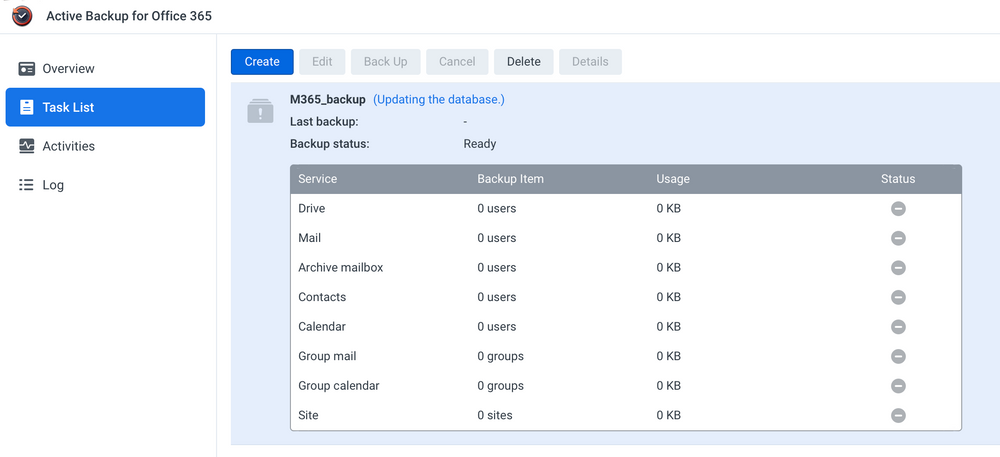
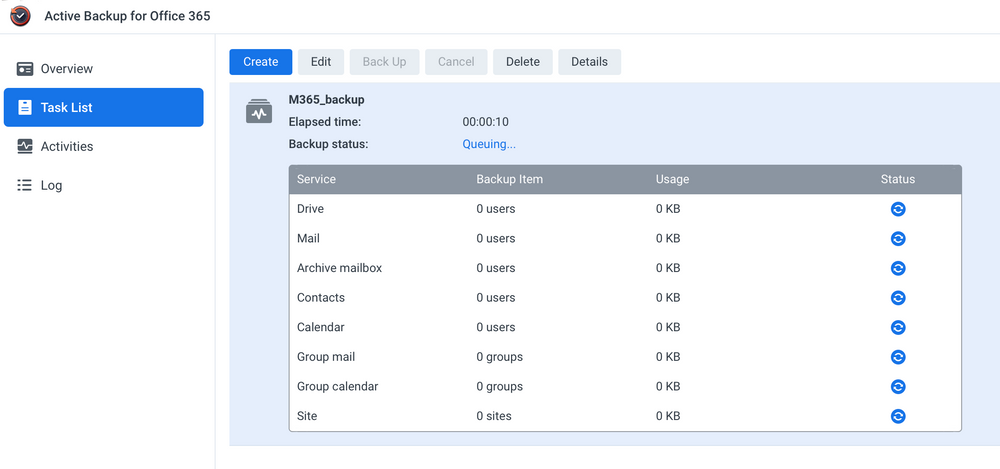
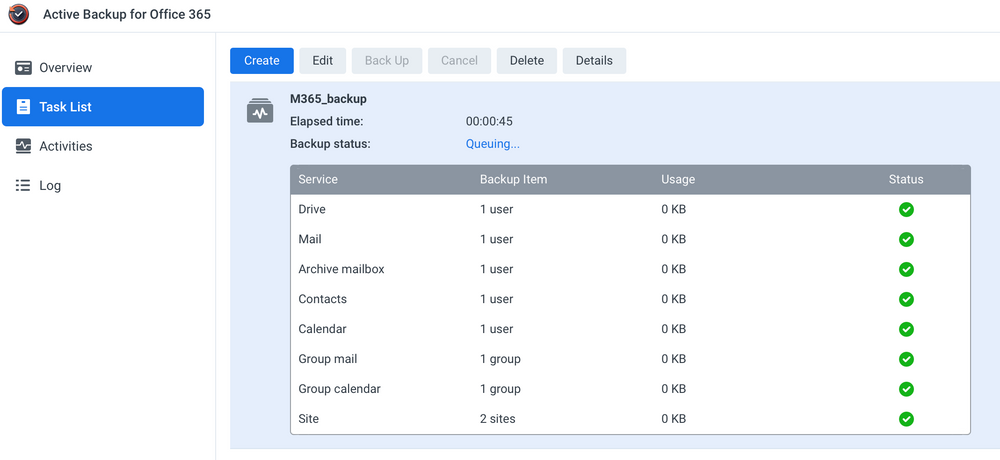
Dakle kako se čini sve je u redu! Jasno, sada bi bilo dobro napraviti test putem korisničkog portala kako bi se uvjerili da se zaista i može napraviti oporavaka svih elemenata. Ovime smo potvrdili da je oporavak sa NAS2 uređaja nazad na glavni NAS1 uređaj ispravan i funkcionalan.
U kojoj situaciji bi ovo bilo korisno? Najjednostavniji primjer bi bio ako bi se dogodio bilo kakav problem sa podacima na NAS1 lokaciji. Izveo bi se oporavaka sa NAS2 te nastavilo dalje sa radom.
Scenarij 2 - failover replikacija
Sada ćemo pogledati najgoru moguću situaciju. Pretpostavimo da je NAS1 stradao do te mjere da je neupotrebljiv kao i podaci na njemu (požar ili oštećenje vodom npr.), pa su time i Active Backup zadaci stali na primarnoj lokaciji. To znači da se vaš O365 backup više ne izvodi kako treba. Sada moramo inicirati prebacivanje (failover) Active Backup for M365 uloge na NAS2 kako bi se nastavilo sa urednim arhiviranjem podataka sa O365 izvora.
Prvo i osnovno, prijavite se u NAS2 te unutar Snapshot Replication aplikacije inicirajte failover koristeći Action izbornik.
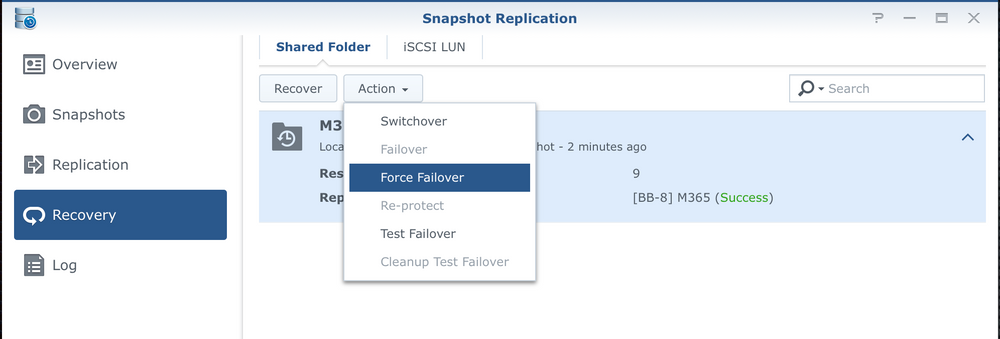
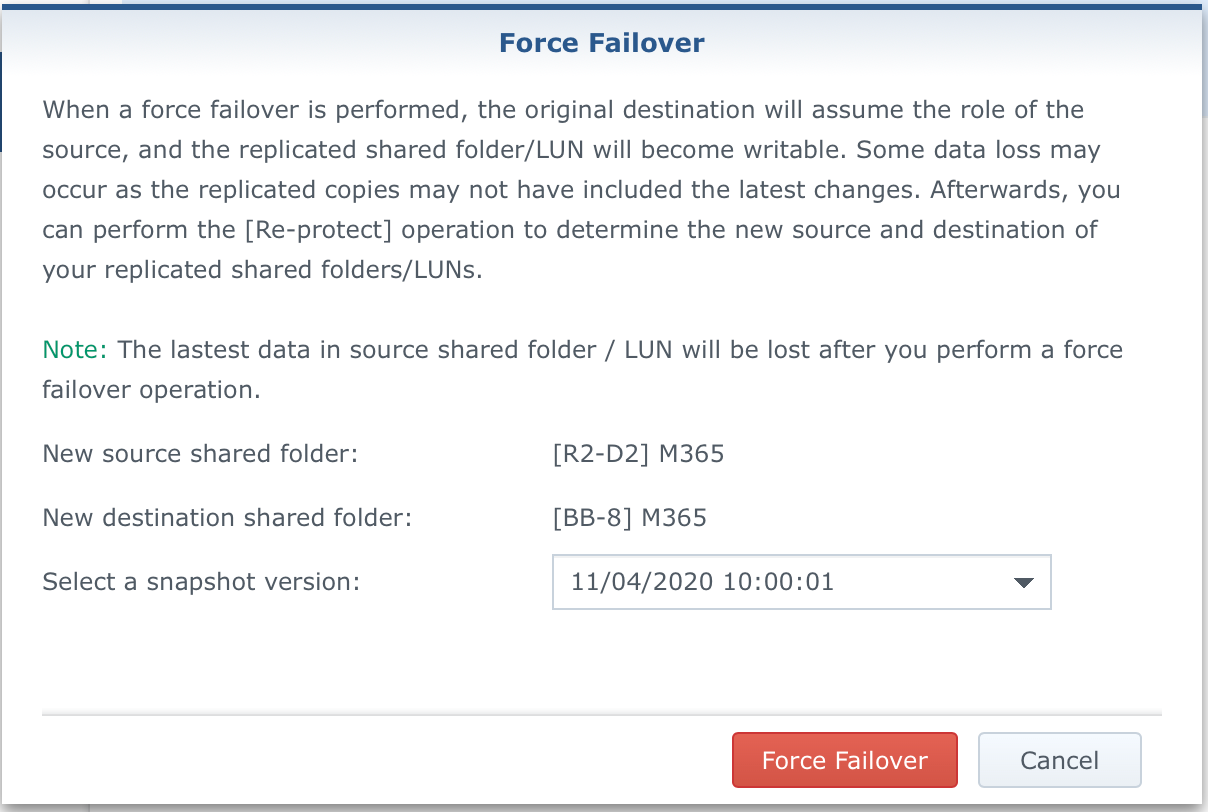
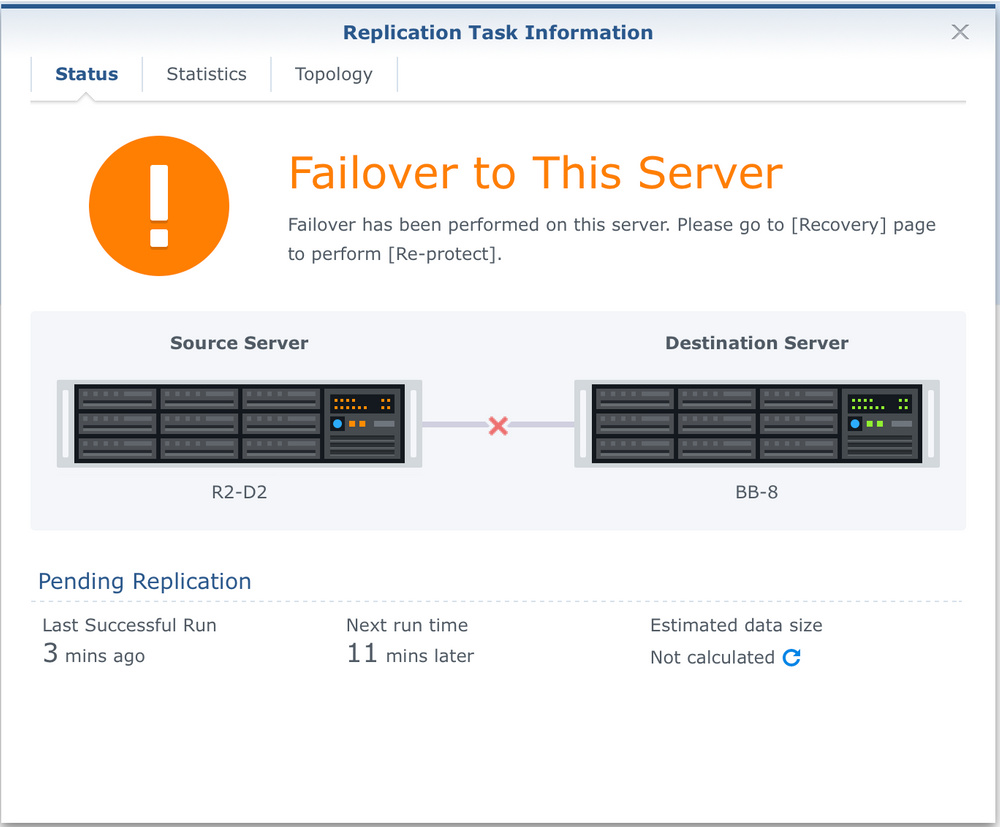
Iako slika možda ne upućuje na činjenicu da je prebacivanje na NAS2 lokaciju prošlo, sve je u redu i sve je uspješno odrađeno. Ono što je sada ostalo jer tzv "re-protect" korak na NAS2 uređaju kako bi ga proglasili novom, glavnom replikacijskom točkom.
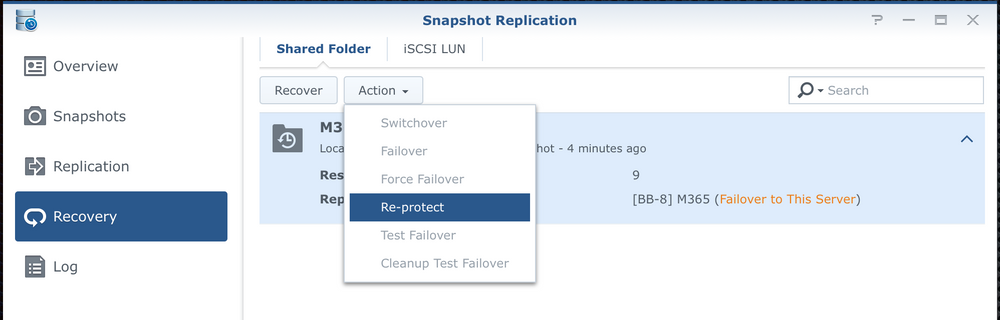
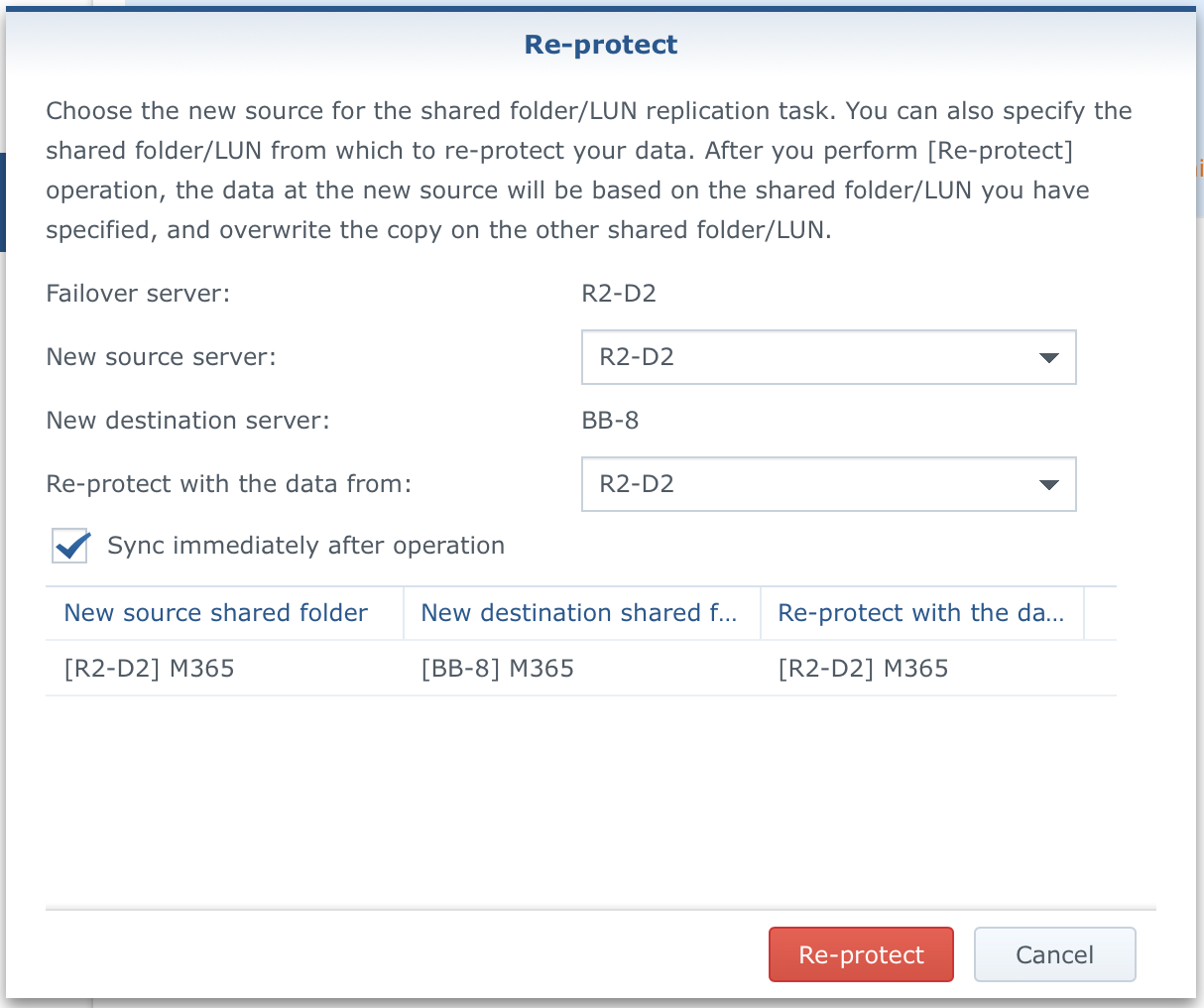
Nakon što smo sada proglasili NAS2 kao novi izvornu točku, trebamo instalirati (ako već ne postoji) Active Backup for M365 na NAS2 uređaju te ponovno pokušati povezati zadatak sa podacima koji su replicirani na sekundarnu (NAS2) lokaciju.
Nakon što izvedemo re-link opciju unutar konzole, Active Backup će proći kroz svoju proceduru.
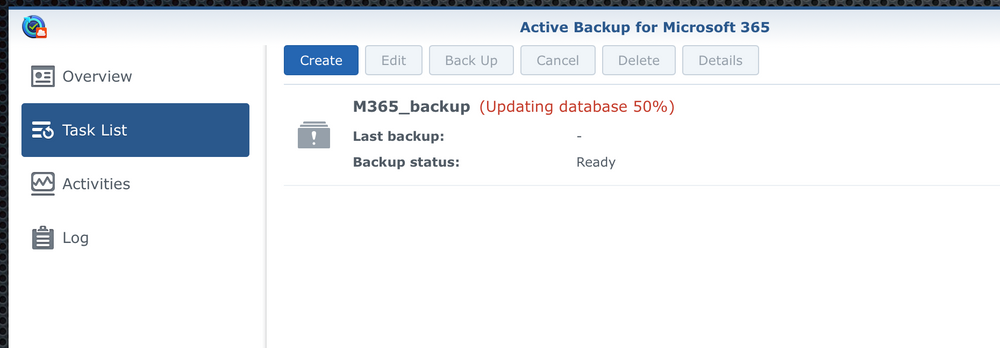
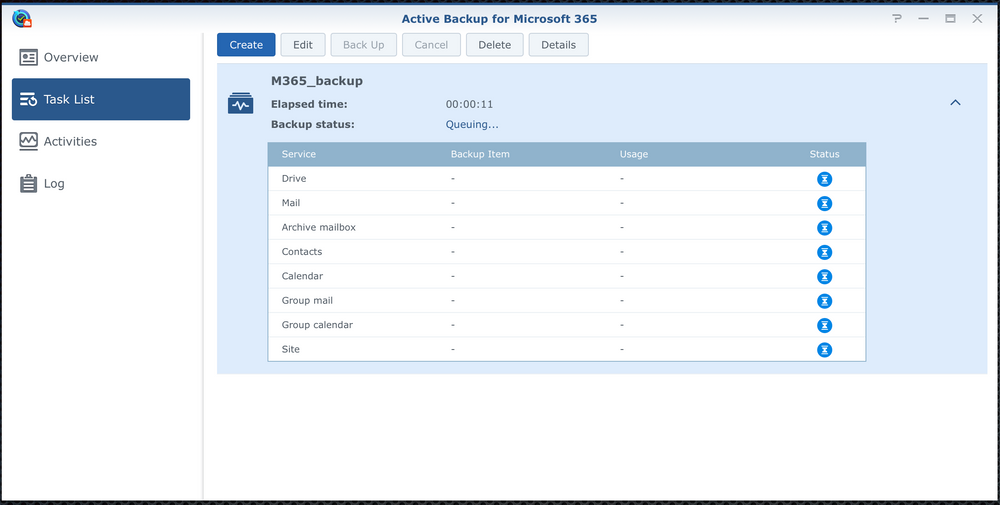
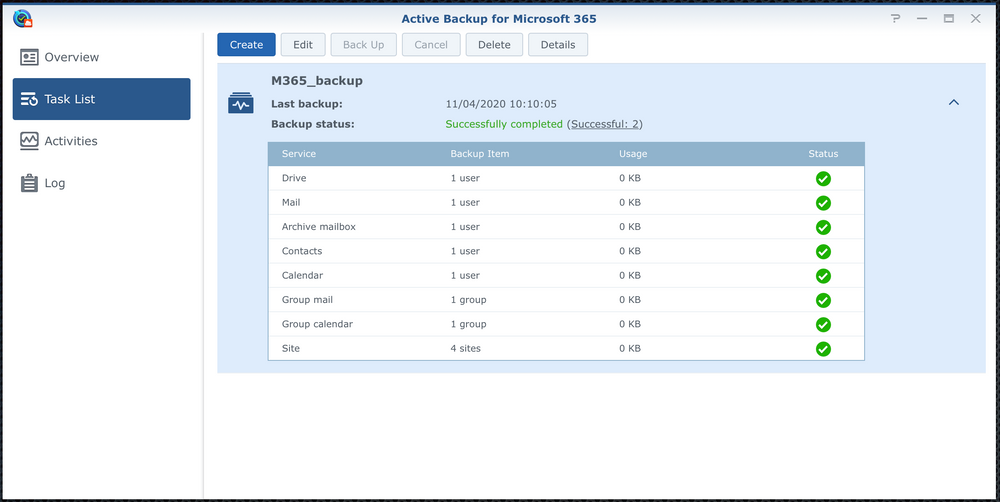
Kao što je vidljivo sa slika, proces je u biti identičan kao što je i bio na NAS1 uređaju, te Active Backup uredno radi sa podacima na ovoj sekundarnoj lokaciji.
Obavezno probajte dohvatiti podatke putem korisničkog portala (Active Backup user portal), te naravno provjerite da dolaze i novi podaci sa O365 destinacije.
Zaključak
Nakon više od 3300 riječi još malo za zaključak cijele priče. Nadam se da vam je ovaj članak pokazao kako Active Backup for M365 može biti odličan alat za backup vaše O365 okoline, no jednako tako i kako ga dodatno možete osigurati u slučaju katastrofe.
Možda se postavlja pitanje koliko zapravo ovo rješenje košta? Iako je sama platforma besplatna i ne traži dodatno licenciranje, opet morate izdvojiti sredstva za dva uređaja, ali kao i inače, to je samo pitanje koliko vam u konačnici vrijede vaši podaci.
Za potrebe Active Backup for M365 vam ne treba neki jaki NAS ili NAS sa puno diskova, pa realno ulog možda i neće biti velik, ali će se sigurno isplatiti. Pogledajte paletu "+" modela Synology uređaja koji svi podržavaju ovu platformu pa odaberite idealnog kandidata za vaše potrebe.